Leter du etter en rask måte å konvertere RAW TIL JPEG på En Mac, Windows, ved hjelp av et dedikert program eller på nettet?
Vi har det du trenger.
i denne artikkelen skal vi gi deg flere enkle, trinnvise prosesser for å ta RAW-bildene dine og gjøre dem til vakre Jpeg – Filer-uansett HVILKEN TYPE RAW-fil du bruker, og uansett datamaskinen din.
Spesielt skal Jeg dele mine favoritt måter å:
- Konverter EN RAW TIL JPEG på En Mac (Ved Hjelp Av Forhåndsvisning)
- Konverter EN RAW TIL JPEG På En Windows (ved hjelp av Gratis Pixillion-programmet)
- Konverter EN RAW til JPEG på nettet (med to av de enkleste RAW-TIL-JPEG-omformerne rundt)
- Konverter EN RAW til JPEG med betalt redigeringsprogramvare, for eksempel Luminar, Lightroom Og Photoshop
la oss dykke RETT INN.
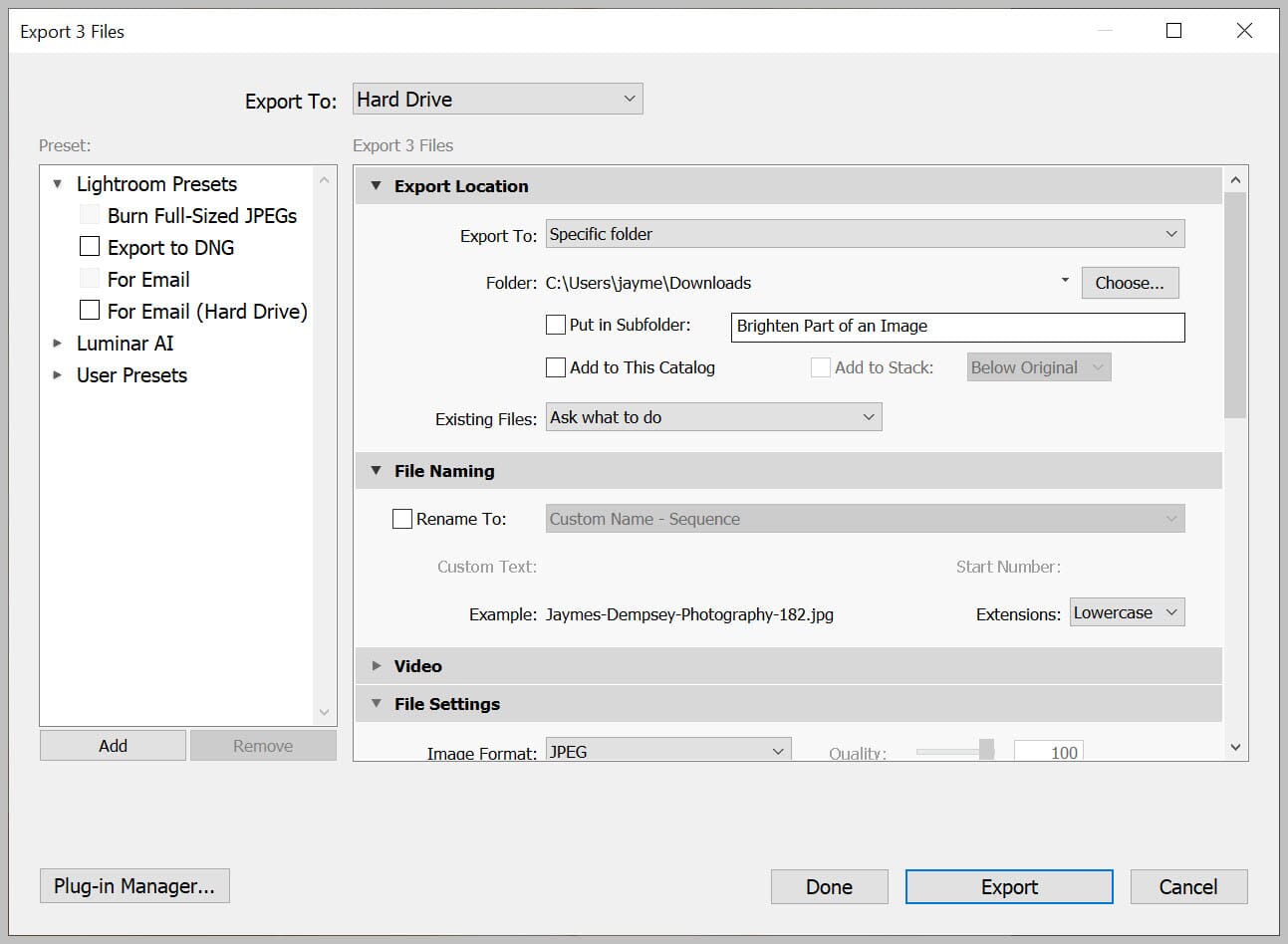
Hvordan Konvertere RAW TIL JPEG På Mac
Konvertere RAW-filer til Jpeg på En Mac tar sekunder.
Konverter Et Enkelt Bilde
identifiser FØRST RAW-bildet du vil konvertere.
Åpne bildet Ditt I Apples Forhåndsvisningsprogram (høyreklikk på filen Og velg Åpne Med > Forhåndsvisning.)
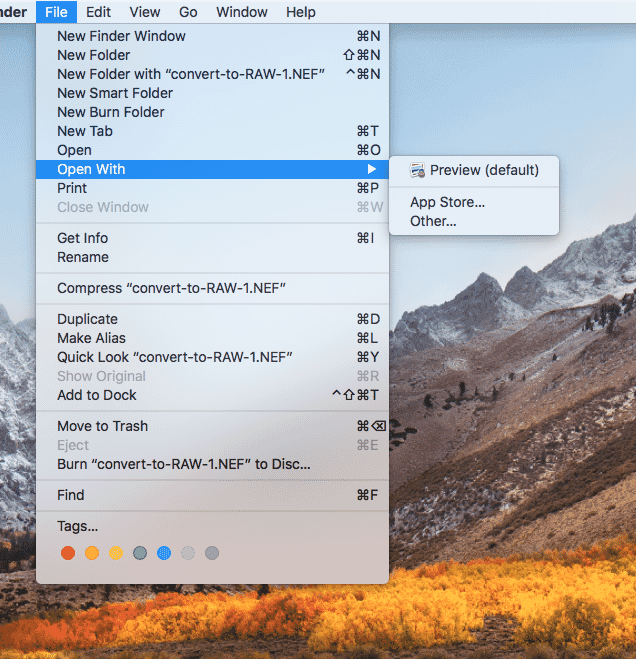
deretter, når bildet har dukket opp, velg Fil > Eksporter.
en dialogboks vil dukke opp med muligheten til å velge en ny plassering FOR RAW-filen. Du er velkommen til å velge hvilket som helst sted og til og med opprette en ny mappe – selv om du alltid kan la disse alternativene være alene, og Preview vil automatisk lagre JPEG sammen med den opprinnelige RAW-filen.
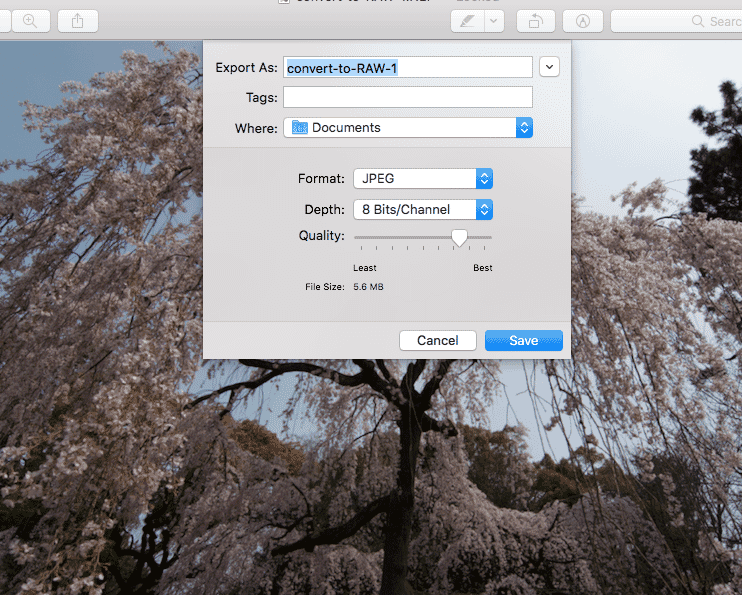
deretter velger du ditt foretrukne Format; her må du trykke JPEG.
Du kan legge Dybden på standard (som skal være 8 Biter / Kanal). Hvis du vil ha en ekstra LITEN JPEG, gå videre og slipp Glidebryteren For Kvalitet.
(Personlig eksporterer jeg Vanligvis Jpeg-Filene mine i høyeste kvalitet, med mindre jeg har en spesiell grunn til å knuse filstørrelsen-f.eks.)
til Slutt, trykk Lagre. Og sjekk inn ditt valgte sted for å se din NYE JPEG!
Konverter En Gruppe Bilder
du kan også konvertere EN hel gruppe RAW-bilder til Jpeg ved Hjelp Av Forhåndsvisning.
bare velg alle bildene, høyreklikk deretter, trykk Åpne Med Og Forhåndsvis.
trykk Deretter På Fil > Eksporter Valgte Bilder.
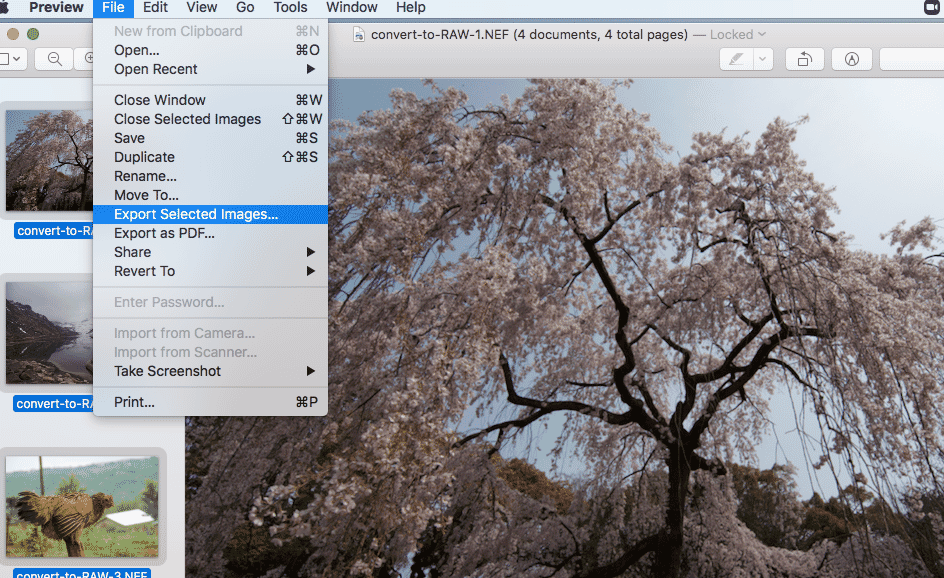
På dette tidspunktet må du velge stedet der du vil lagre Jpeg-Ene dine. Så velg en mappe, og deretter hodet ned Til Alternativer-knappen:
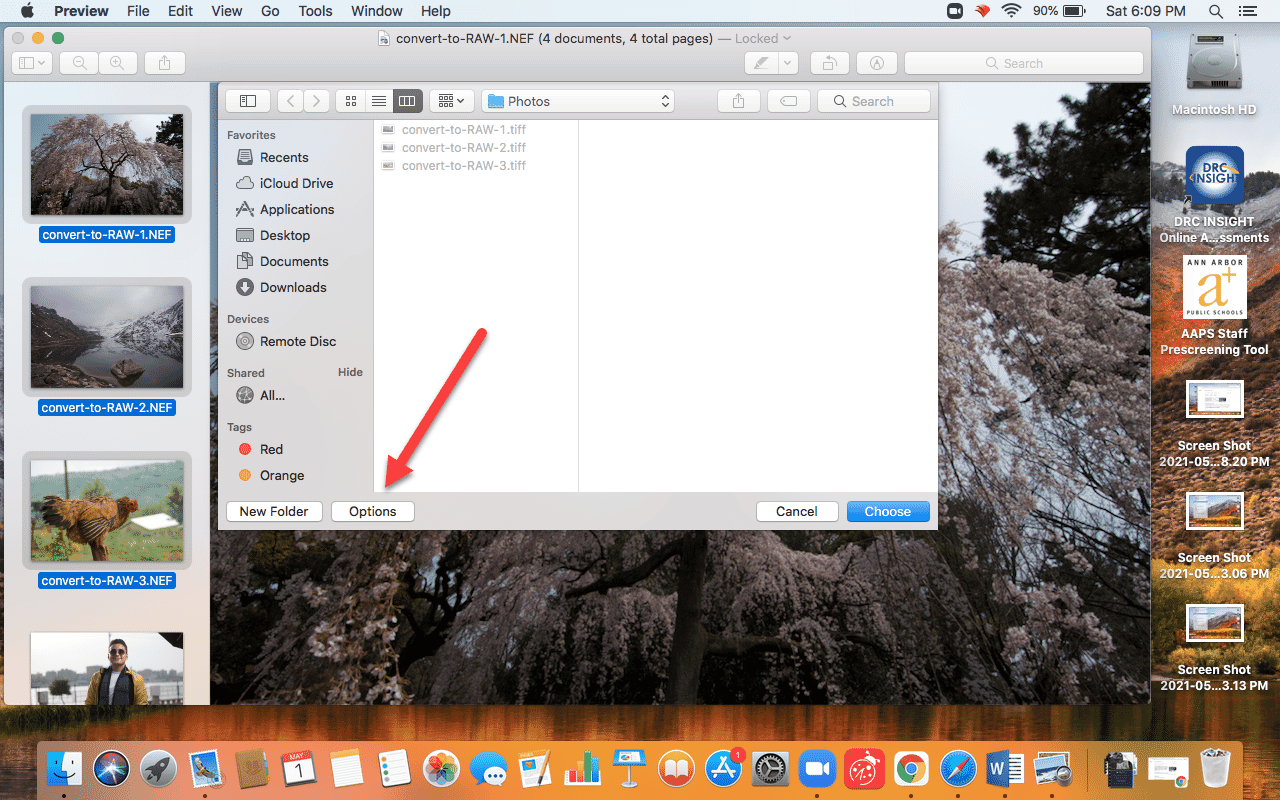
Dette vil bringe opp filformat og dimensjonering alternativer. Velg JPEG under Format. La Dybden være alene, men slipp Kvaliteten hvis du vil redusere filstørrelsen.
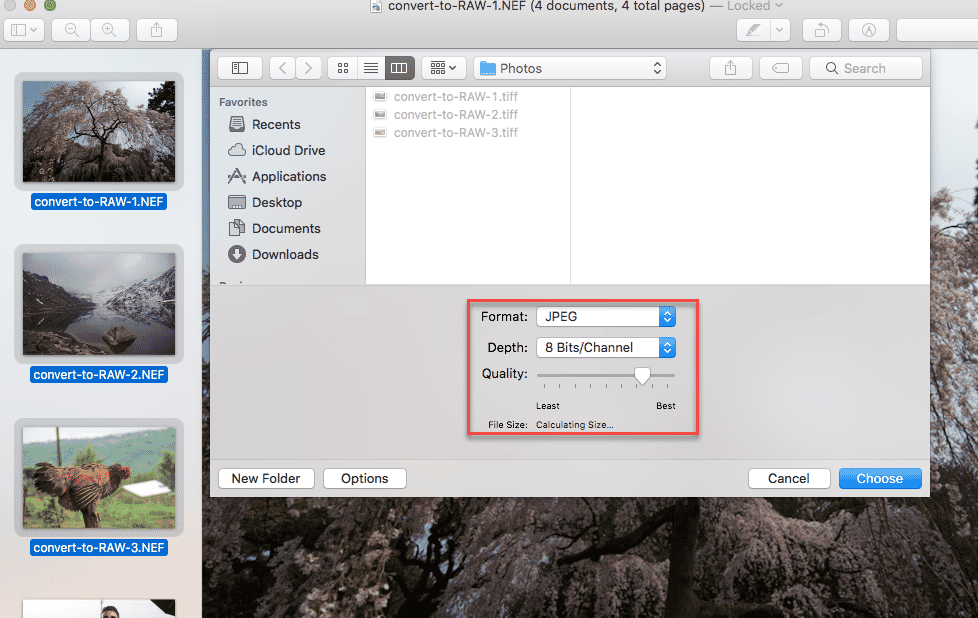
deretter, når du er ferdig, trykk Velg.
Og det er det! Du har vellykket batch-konvertert Dine RAWs til Jpeg på En Mac.
Slik Konverterer DU RAW til JPEG På Windows
Windows-datamaskiner inkluderer ikke en enkel RAW TIL JPEG-omformer som allerede er installert. Men ikke bekymre deg; Det er et enkelt skrivebordsprogram kalt Pixillion, og det kan konvertere (og batch konvertere) RAWs til Jpeg med en enkel, strømlinjeformet prosess.
last Ned Pixillion Først fra nch software nettsted:
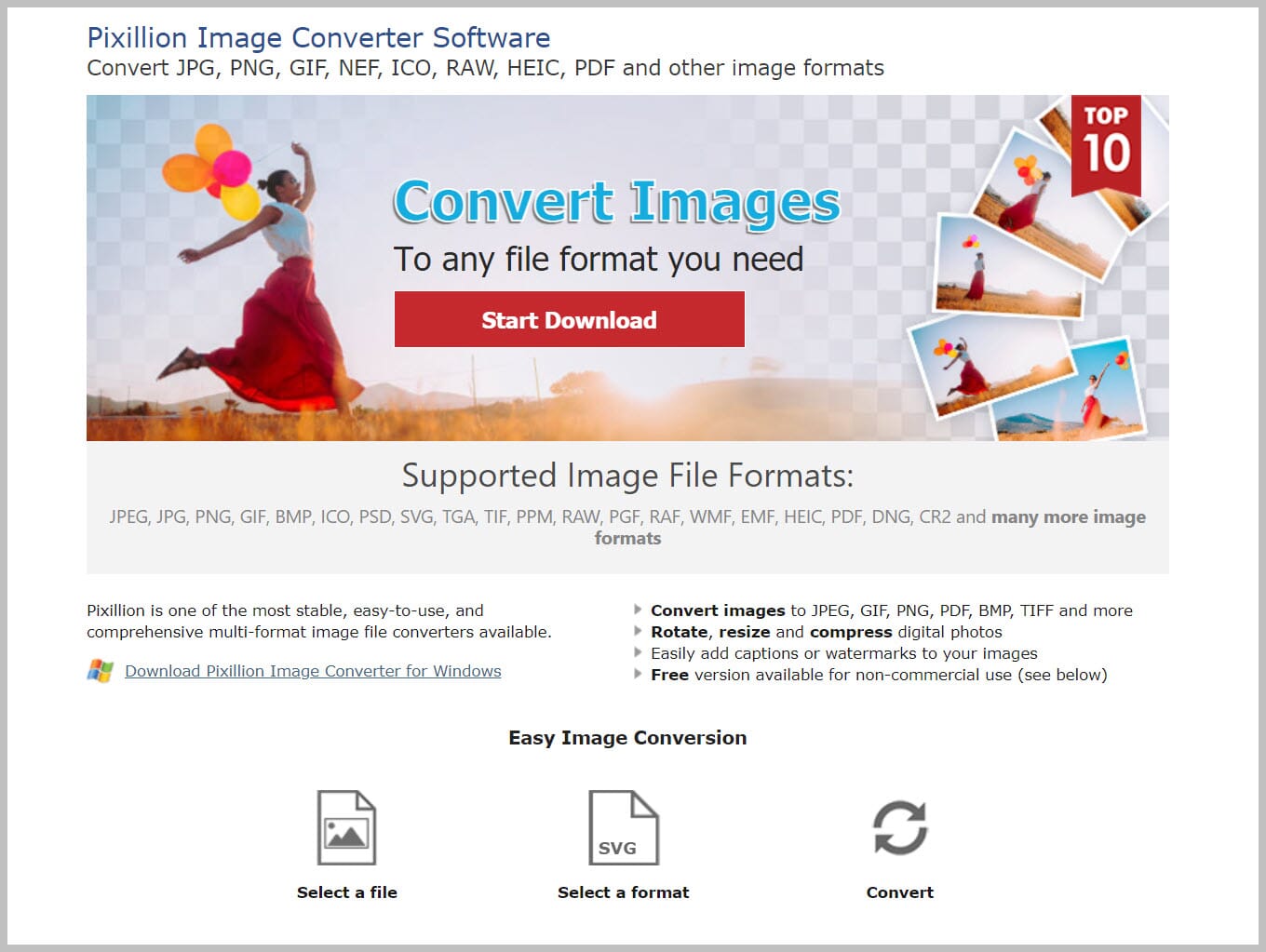
(Merk at Du kan bruke Pixillion hvis datamaskinen har Windows 10, Windows XP, Windows Vista, Windows 7, Windows 8 eller Windows 8.1.)
Åpne programmet. Du ser en» Ulisensiert » etikett øverst, men ikke la det bekymre deg; NCH krever bare at du betaler hvis du planlegger å bruke omformeren kommersielt.
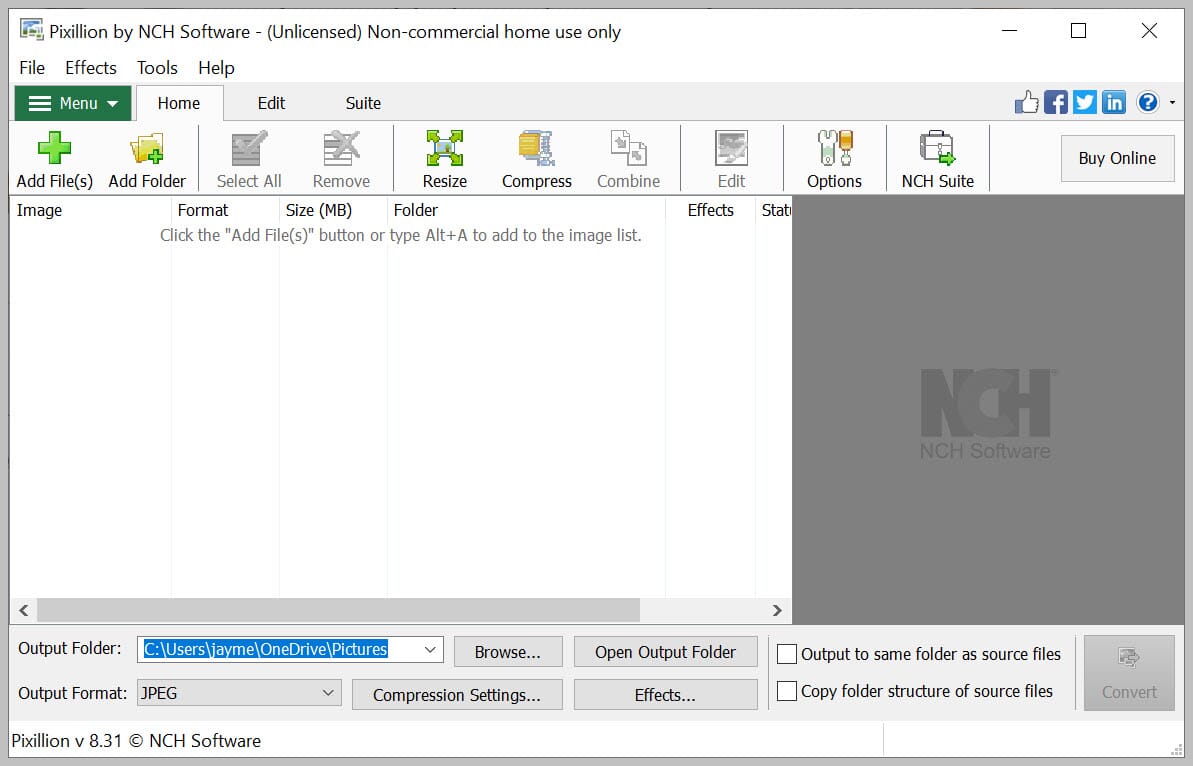
trykk Deretter På Legg Til Fil (er):
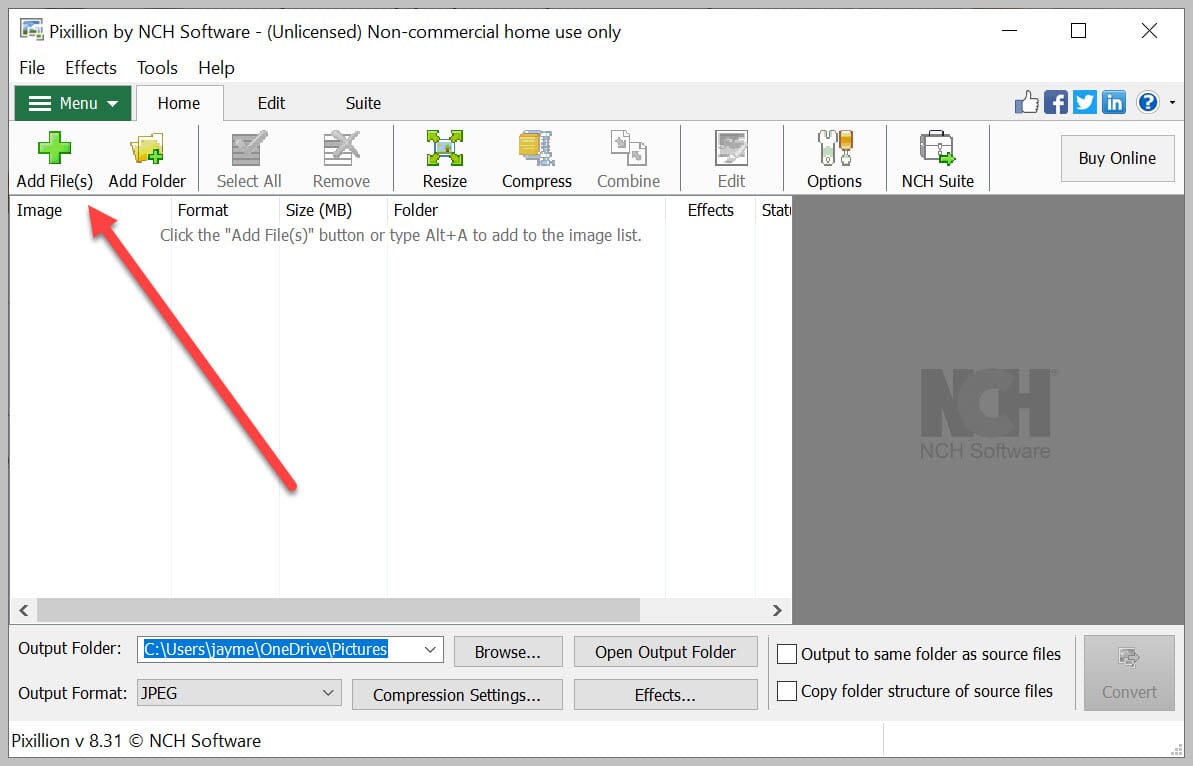
og velg bildene du vil konvertere.
Du kan også bare dra og slippe bilder på Pixillion-vinduet.
når du har lagt Til RAWs for konvertering, velg utdatamappen din:
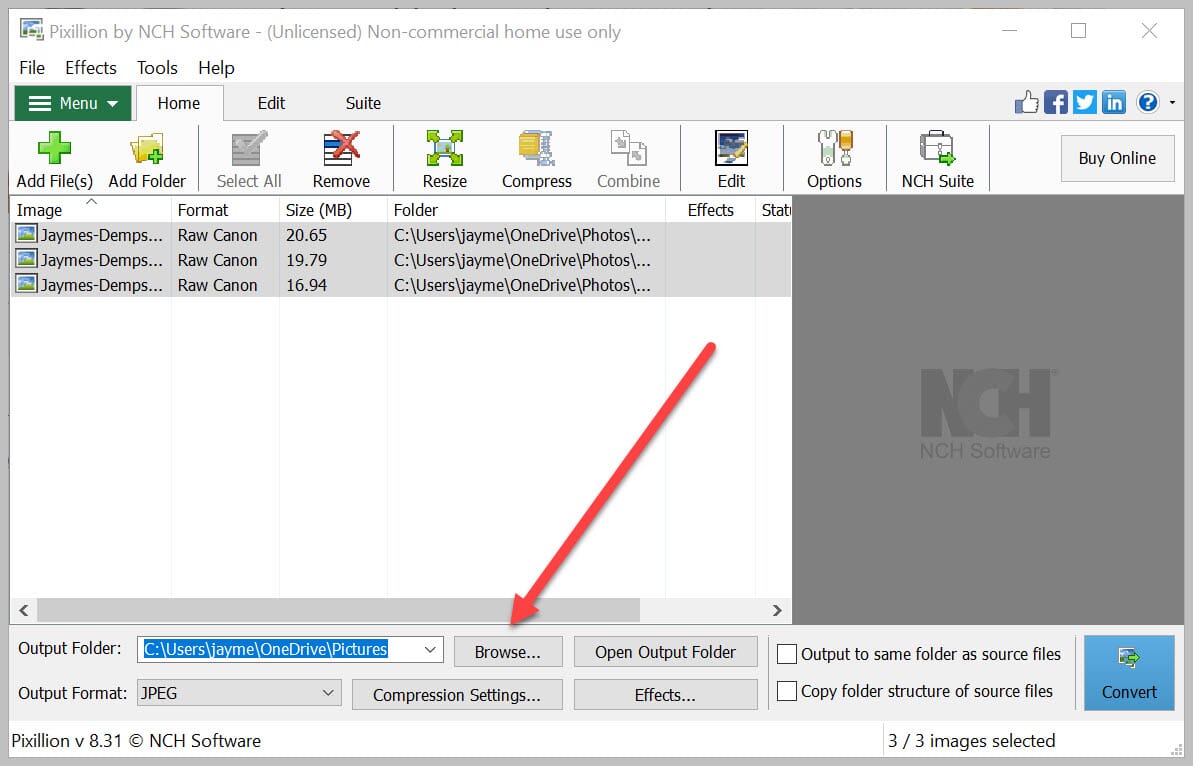
Selv om du kan sjekke Utdataene til samme mappe som kildefiler boks hvis du ønsker å lagre JPEG til DEN opprinnelige RAW-filmappen:
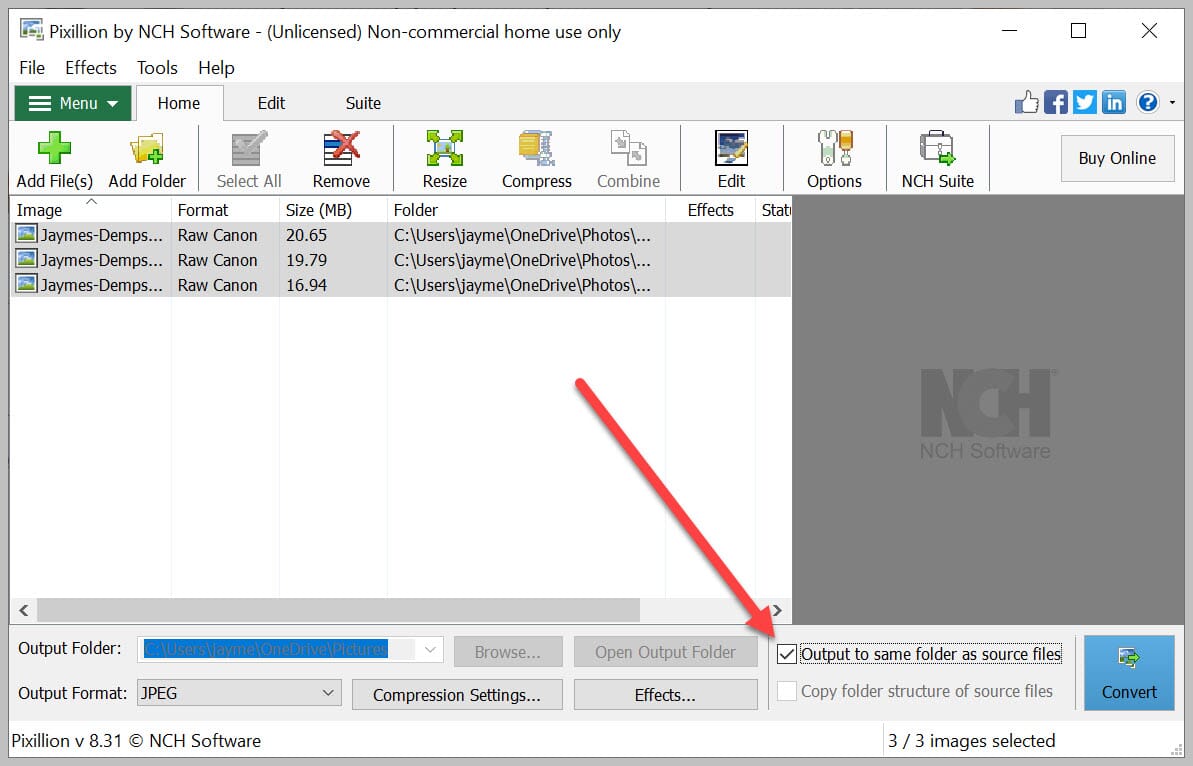
Velg JPEG-Utdataformat:
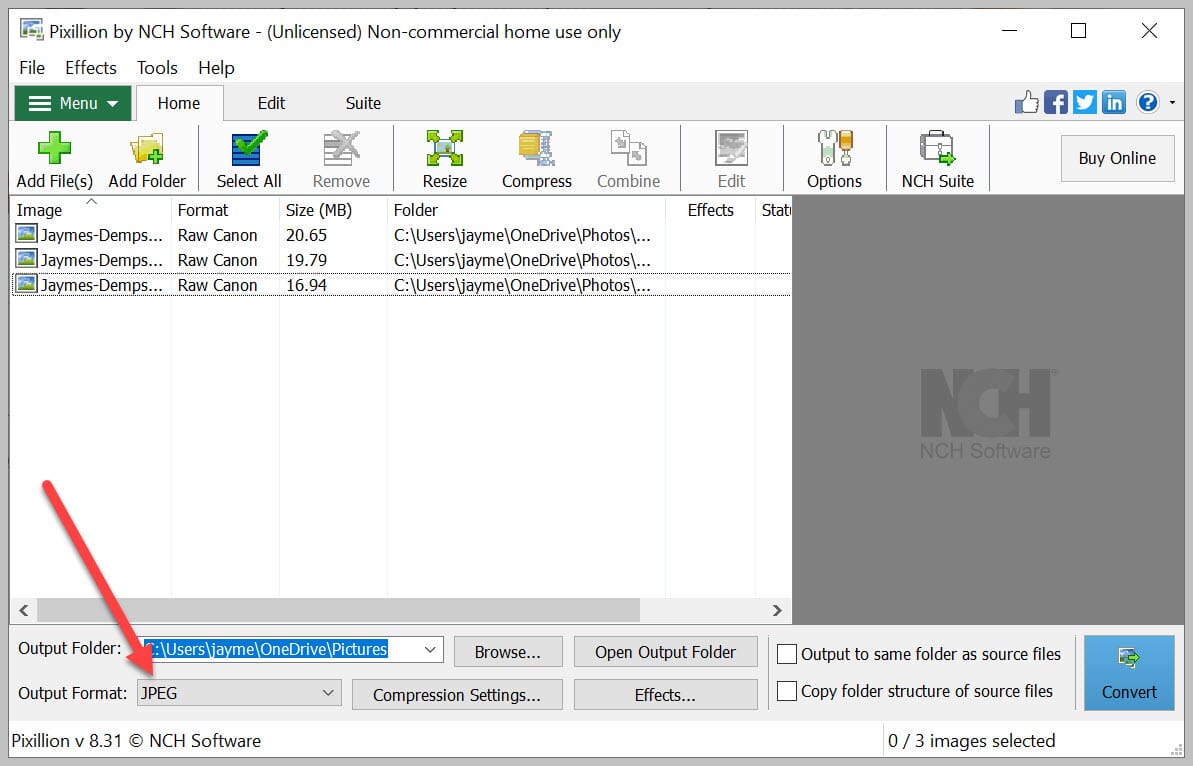
Og hvis du vil redusere bildestørrelsen, fortsett og juster Komprimeringsinnstillingene.
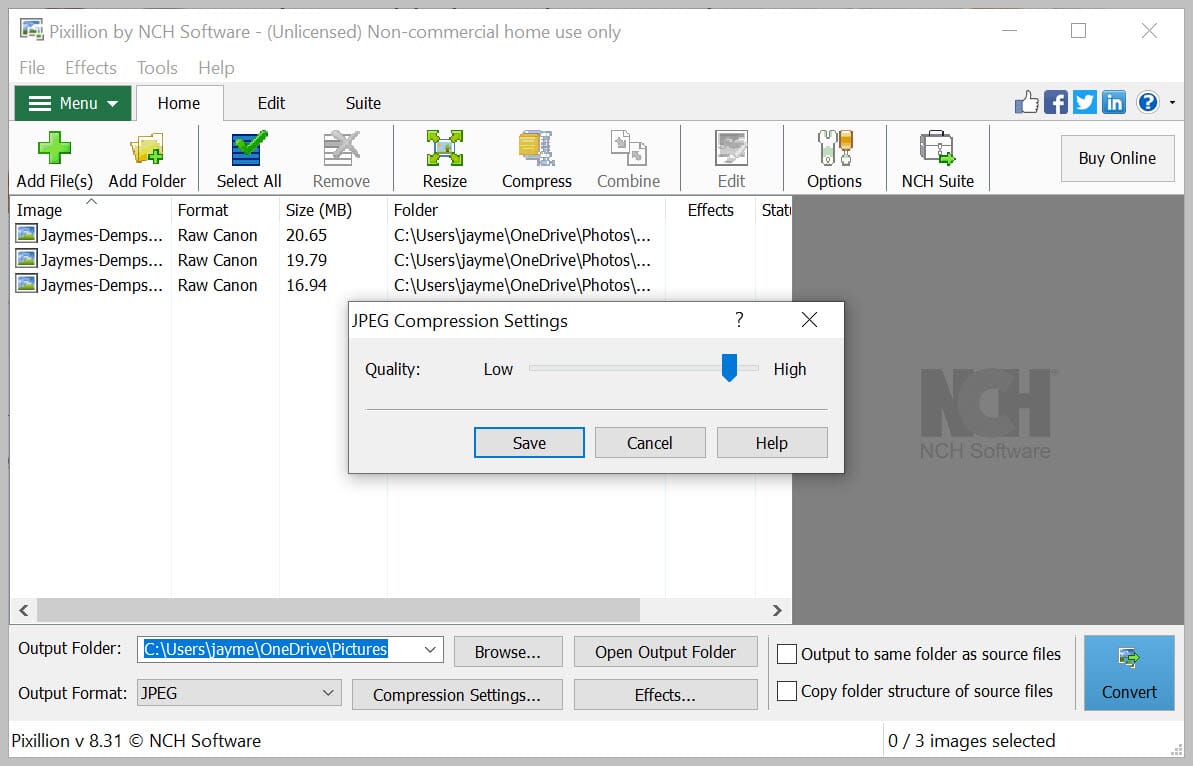
til slutt, trykk Konverter. Og Dine Jpeg vil bli lagret som angitt!
Hvordan Konvertere RAW TIL JPEG Online
hvis du leter etter en rask, ikke-desktop RAW image converter løsning, anbefaler jeg to online omformere:
- CloudConvert
- ILoveIMG
De er raske, intuitive og (for det meste) gratis.
Konvertering Med CloudConvert
CloudConvert er en freemium online image converter; den gratis, ingen registreringsversjon lar deg konvertere opptil 25 filer per dag. Etter det må du imidlertid betale For Konverteringsminutter, forklart i dybden På Prissiden.
hvis DU vil konvertere FRA RAW TIL JPEG, velger DU BARE RAW-bildet. Bare trykk Velg Fil:
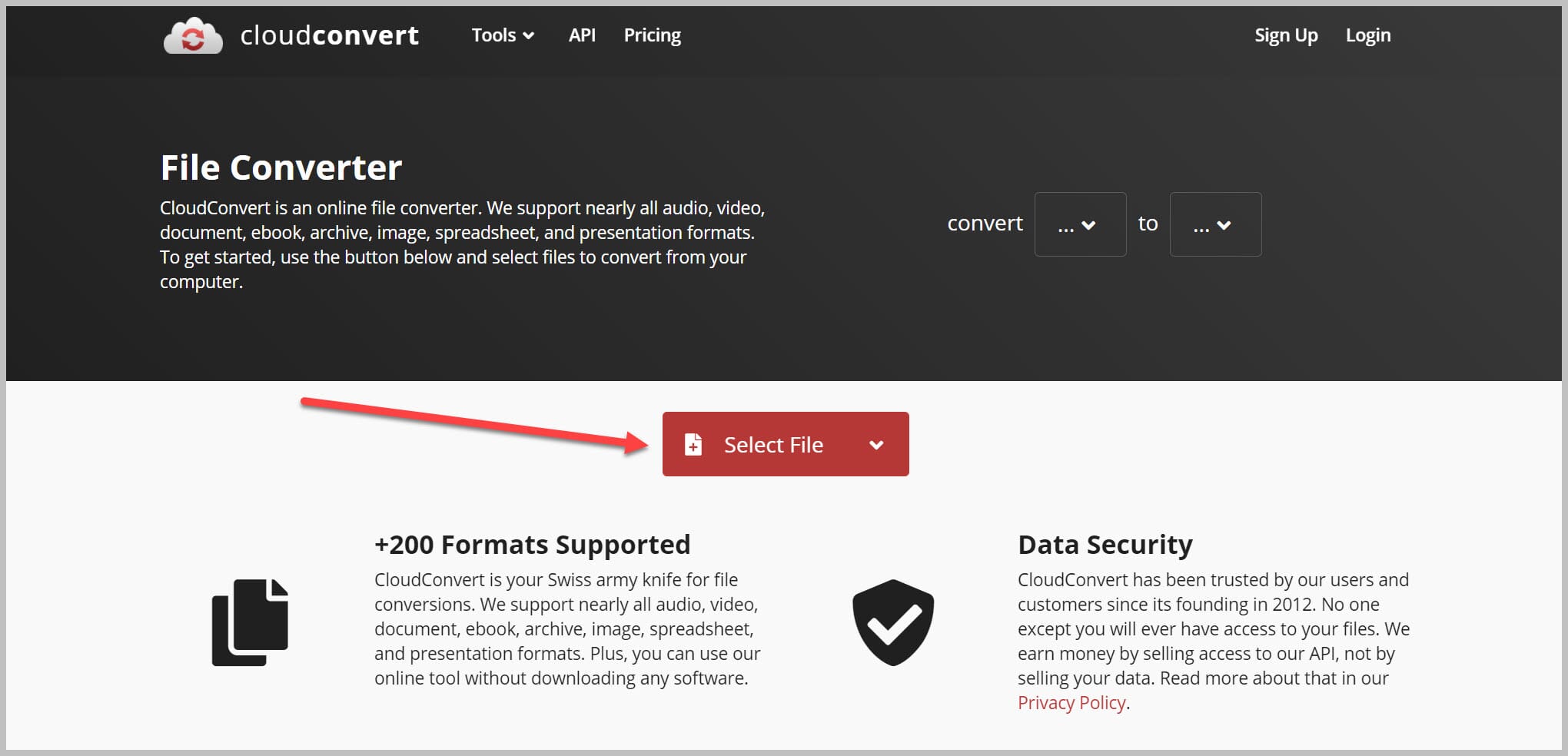
Eller gjør en rask dra-og-slipp.
Merk at du kan legge til flere filer ved å trykke På Legg Til Flere Filer-knappen (eller ved å markere flere bilder under den opprinnelige utvelgelsesprosessen):
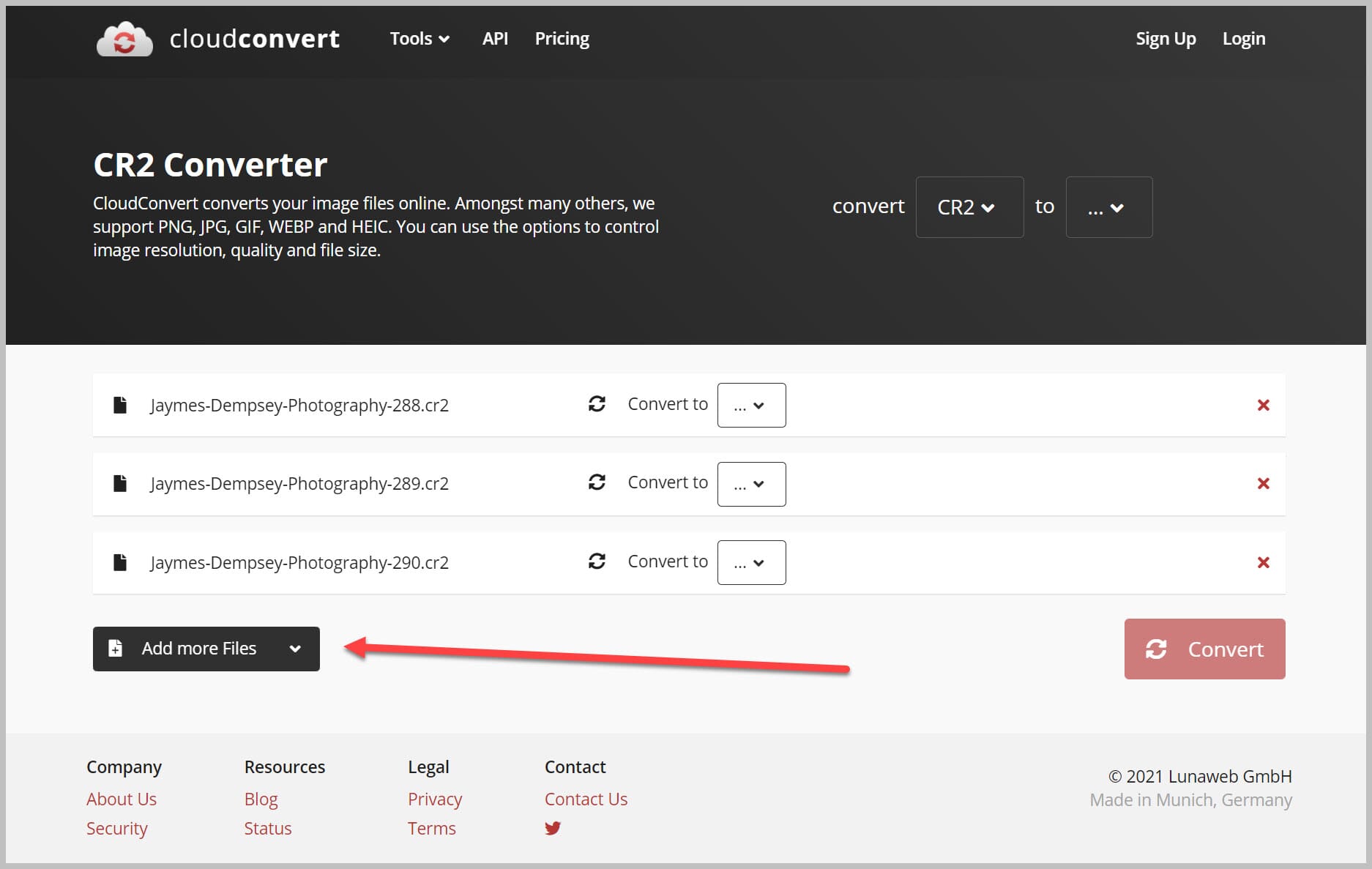
Velg JPG Fra rullegardinmenyen Konverter til:
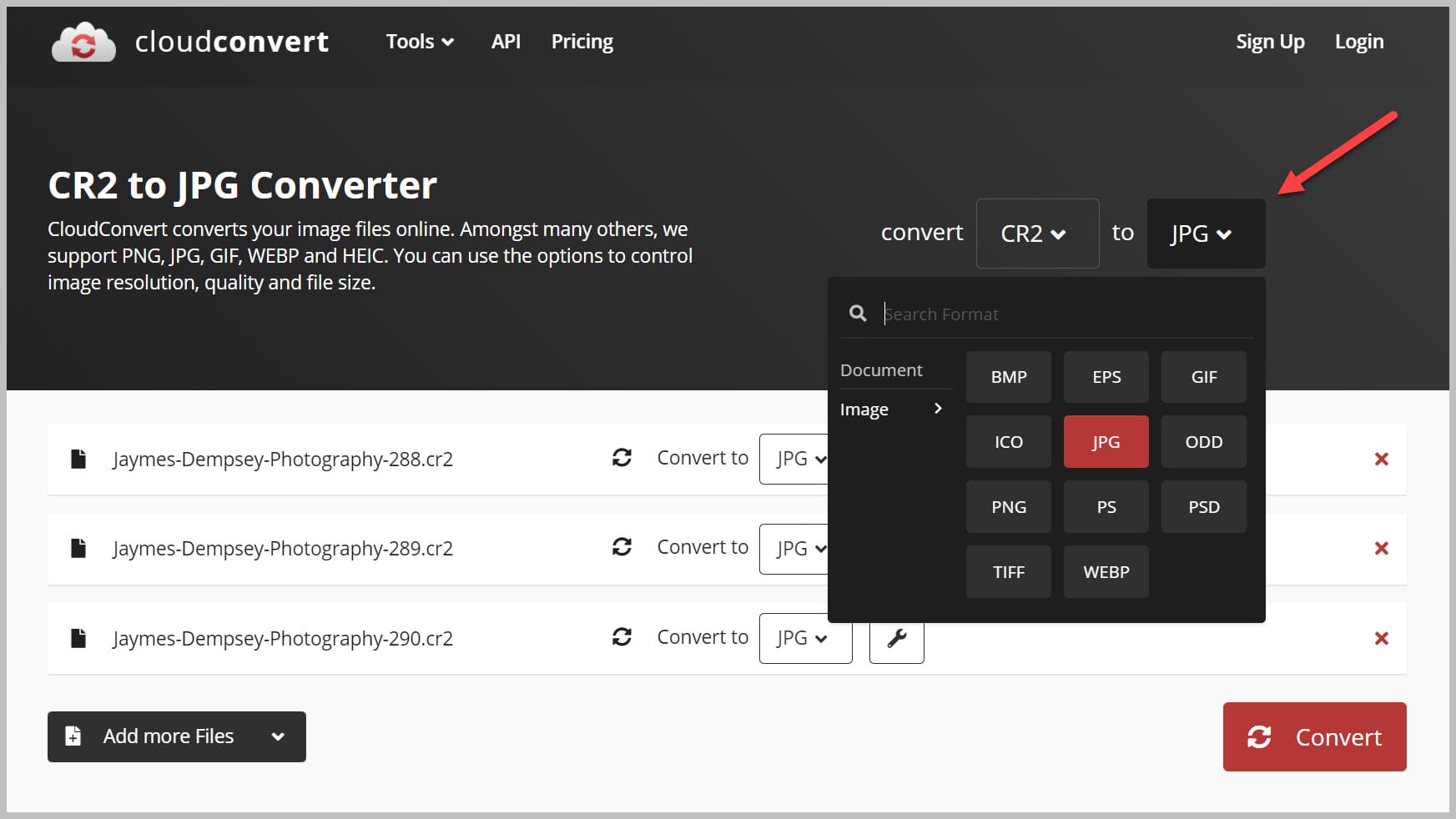
åpne Deretter Verktøyikonet (formet som en skiftenøkkel):
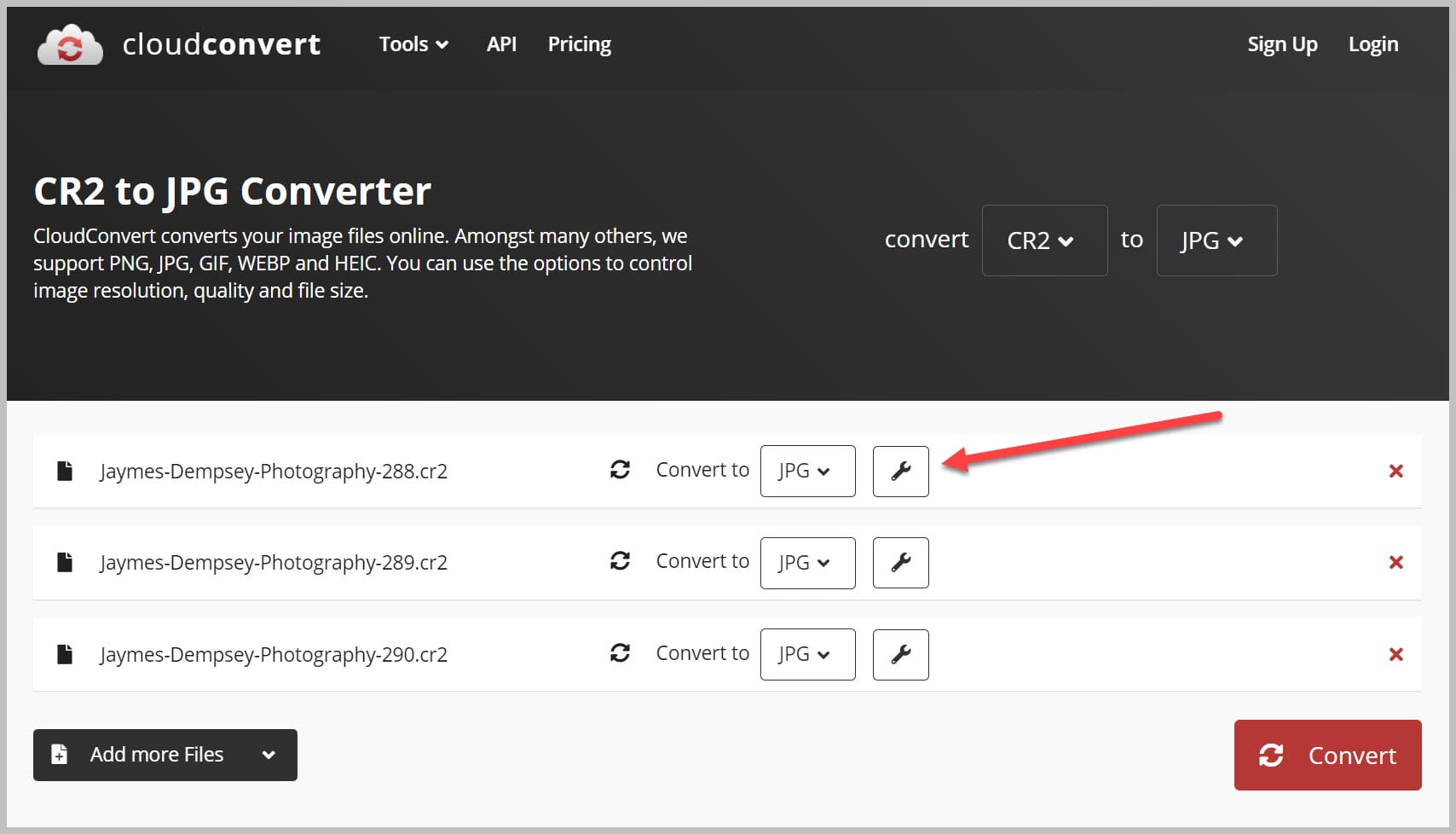
Som lar deg justere bildestørrelsen og kvaliteten:
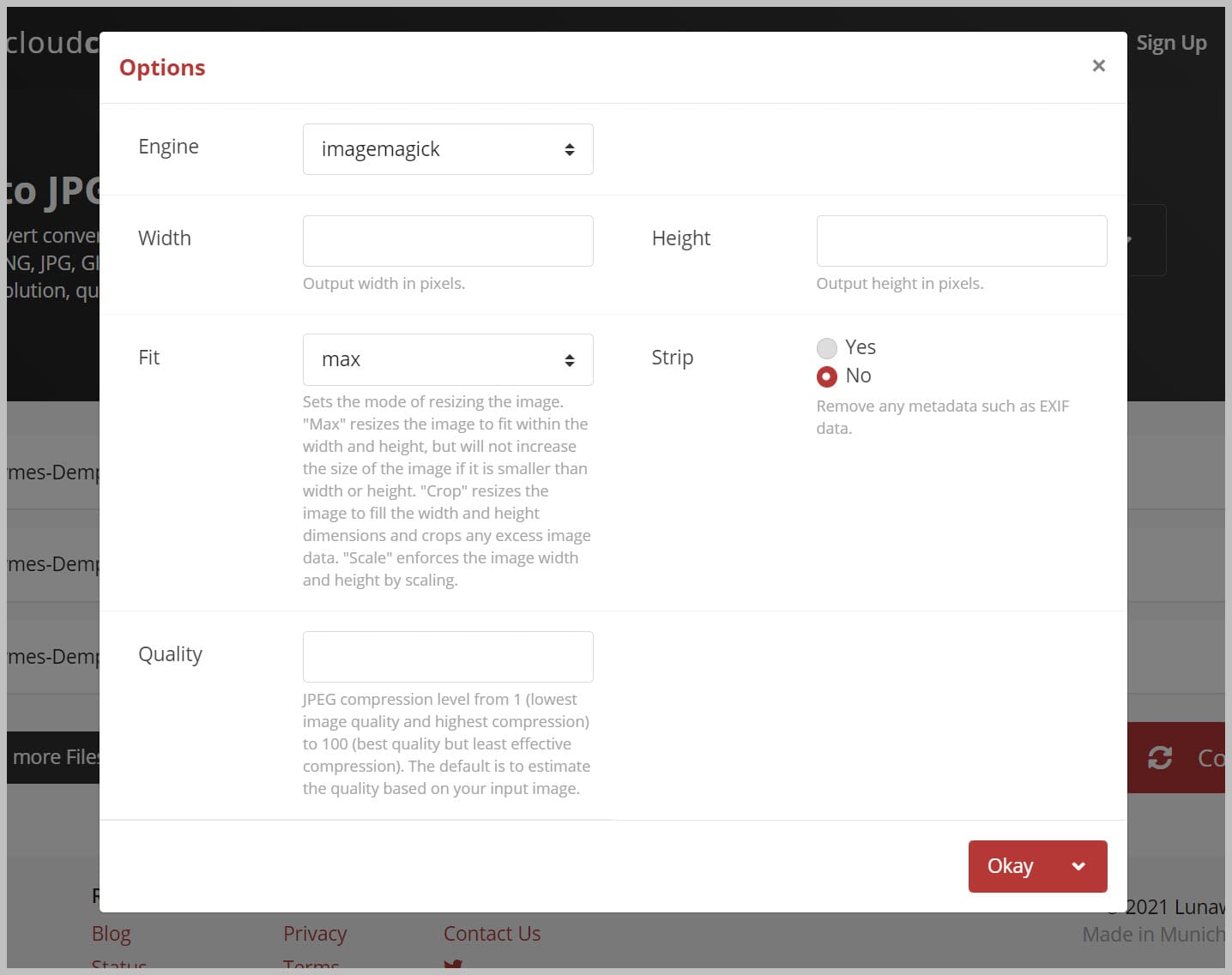
til slutt, trykk Konverter.
Avhengig AV STØRRELSEN (og antallet) AV RAW-bilder, må du kanskje vente noen minutter. Dette er en primær ulempe ved ONLINE RAW-TIL-JPEG-omformere – forresten-sammenlignet med skrivebordsprogrammer, er de virkelig, veldig sakte.
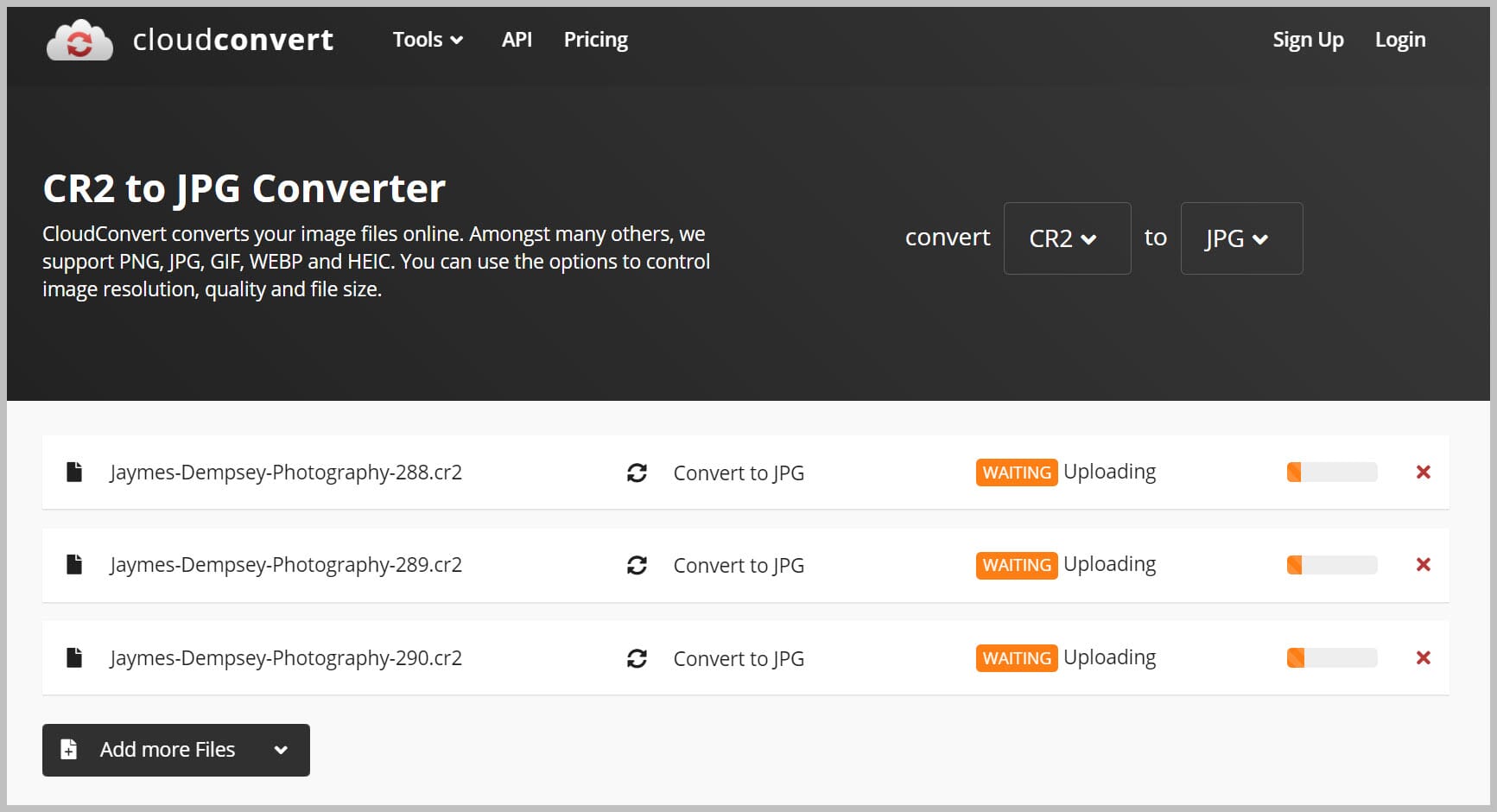
når konverteringen er ferdig, har du muligheten Til Å Laste ned bildene dine til skrivebordet:
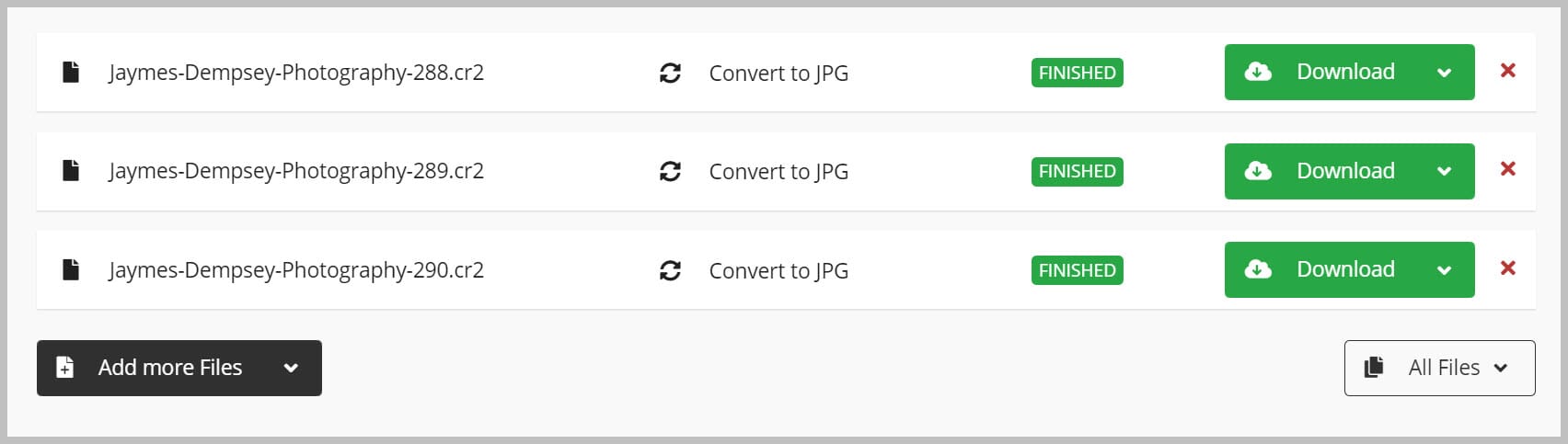
Eller Forhåndsvise bildene i nettleservinduet:
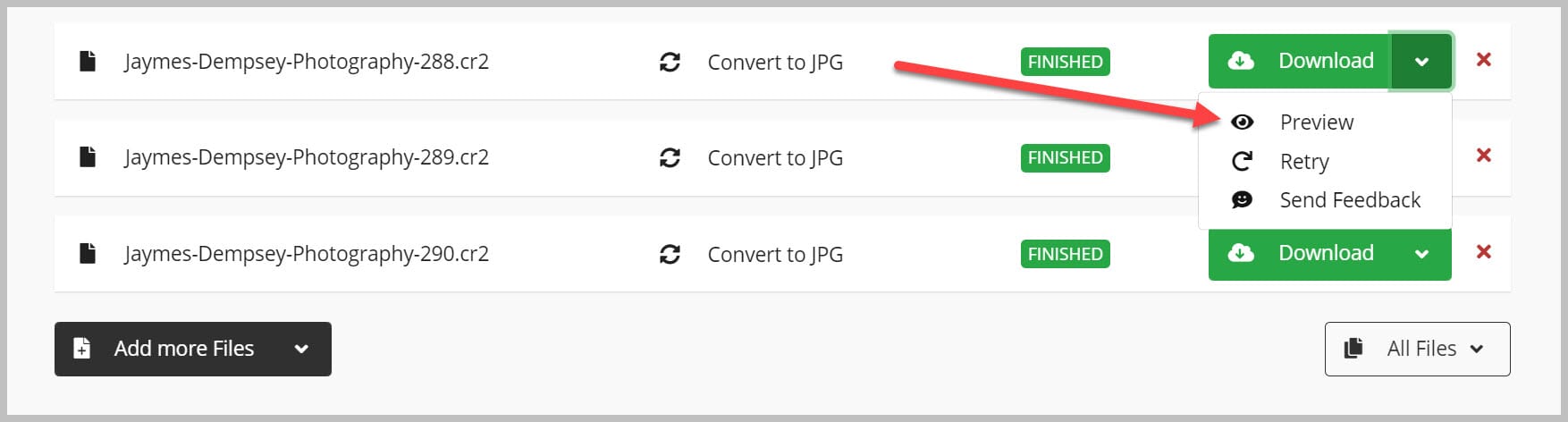
Konvertering Med ILoveIMG
ILoveIMG er en annen flott online bildeomformer; det tillater til og med ubegrensede konverteringer.
bare gå over Til ILoveIMG-nettsiden, og velg Konverter TIL JPG øverst:
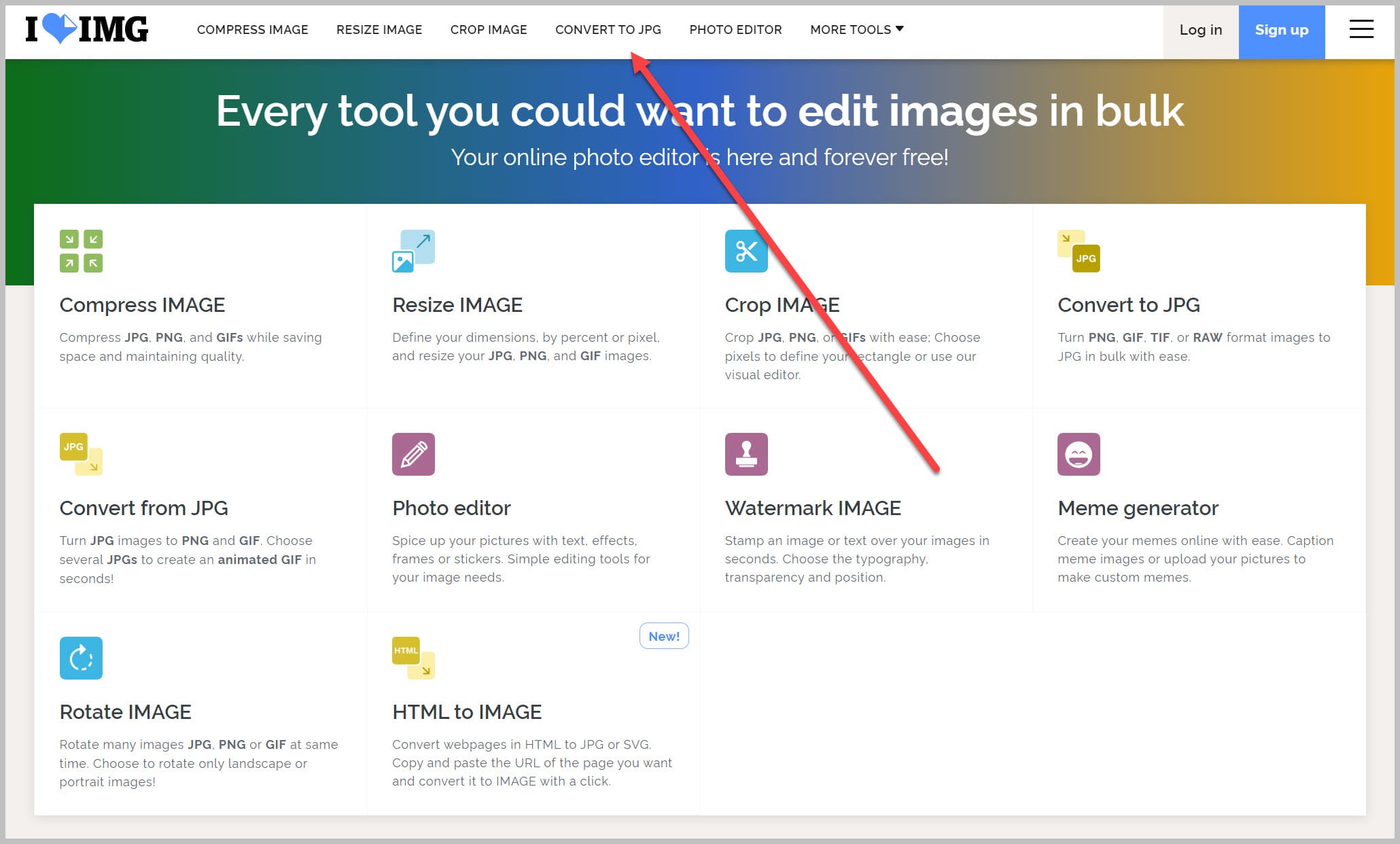
Velg bildene dine (eller gjør en dra-og-slipp):
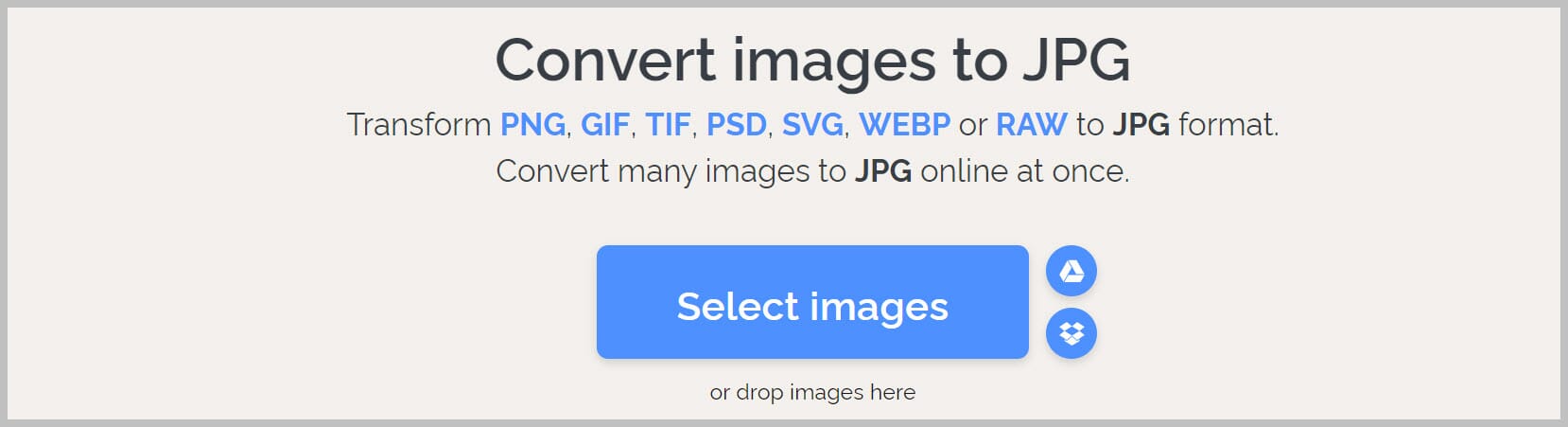
Du kan legge til flere bilder med Rullegardinmenyen Legg Til Flere Bilder til høyre:
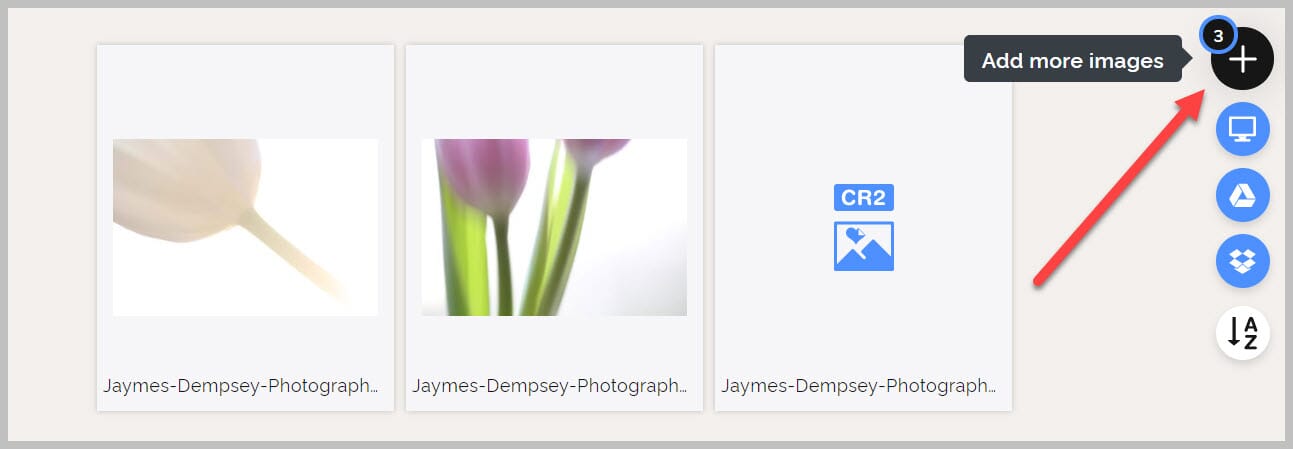
Og så, når du er klar, trykk Konverter TIL JPG.
når bildene er konvertert, kan du klikke For Å Laste Ned Jpeg:
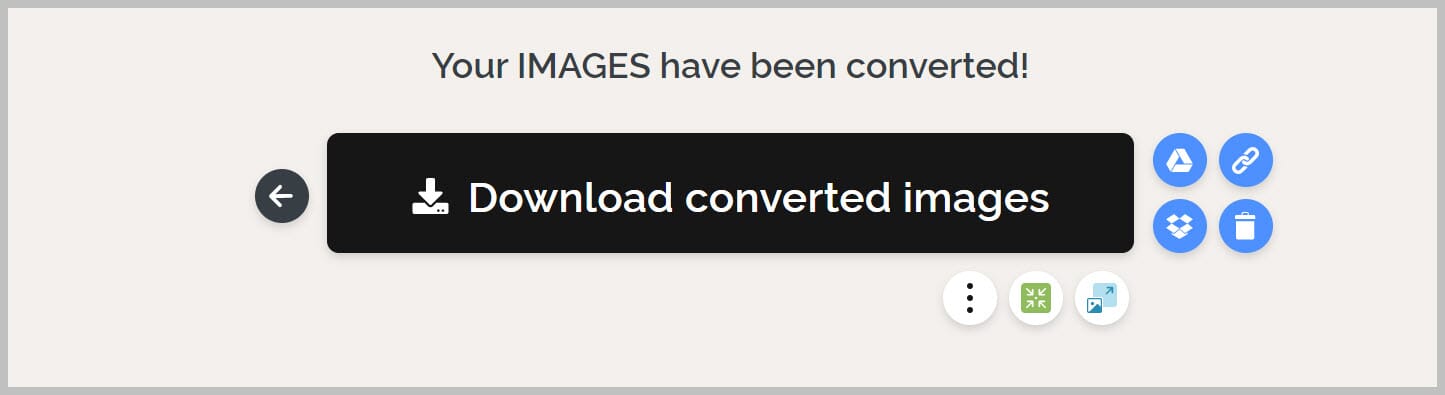
hvis du prøver Både CloudConvert Og ILoveIMG, vil Du legge merke Til At CloudConvert tilbyr flere alternativer, Men ILoveIMG er raskere, pluss det er enklere å bruke (og det tilbyr ubegrensede konverteringer). Programmet du velger, avhenger av dine behov, men begge vil få jobben gjort.
Slik Konverterer DU RAW til JPEG Med Bildeditorer
nedenfor forklarer Jeg Hvordan Du bruker Lightroom, Luminar 4, Luminar AI og Photoshop til å konvertere RAWs til Jpeg.
fordelen med å bruke et dedikert bilderedigeringsprogram-i motsetning til Et program Som Preview, Pixillion eller en online converter – er at du først kan redigere RAW-bildene dine, og deretter eksportere dem. Du har også en tendens til å få flere konverteringsalternativer; For Eksempel Lar Lightroom deg batch-omdøpe filer, justere bildestørrelsen, skjerpe og legge til vannmerker, blant annet.
Slik Konverterer DU RAW til JPEG Med Lightroom Classic
Start med å velge RAW-bilder i Lightroom Classic.
(Vær så snill å redigere bildene dine i Lightroom, først; du kan vurdere å justere eksponering, kontrast, farger og mer.)
Gå til Bibliotek-fanen, og Klikk Deretter På Eksporter:
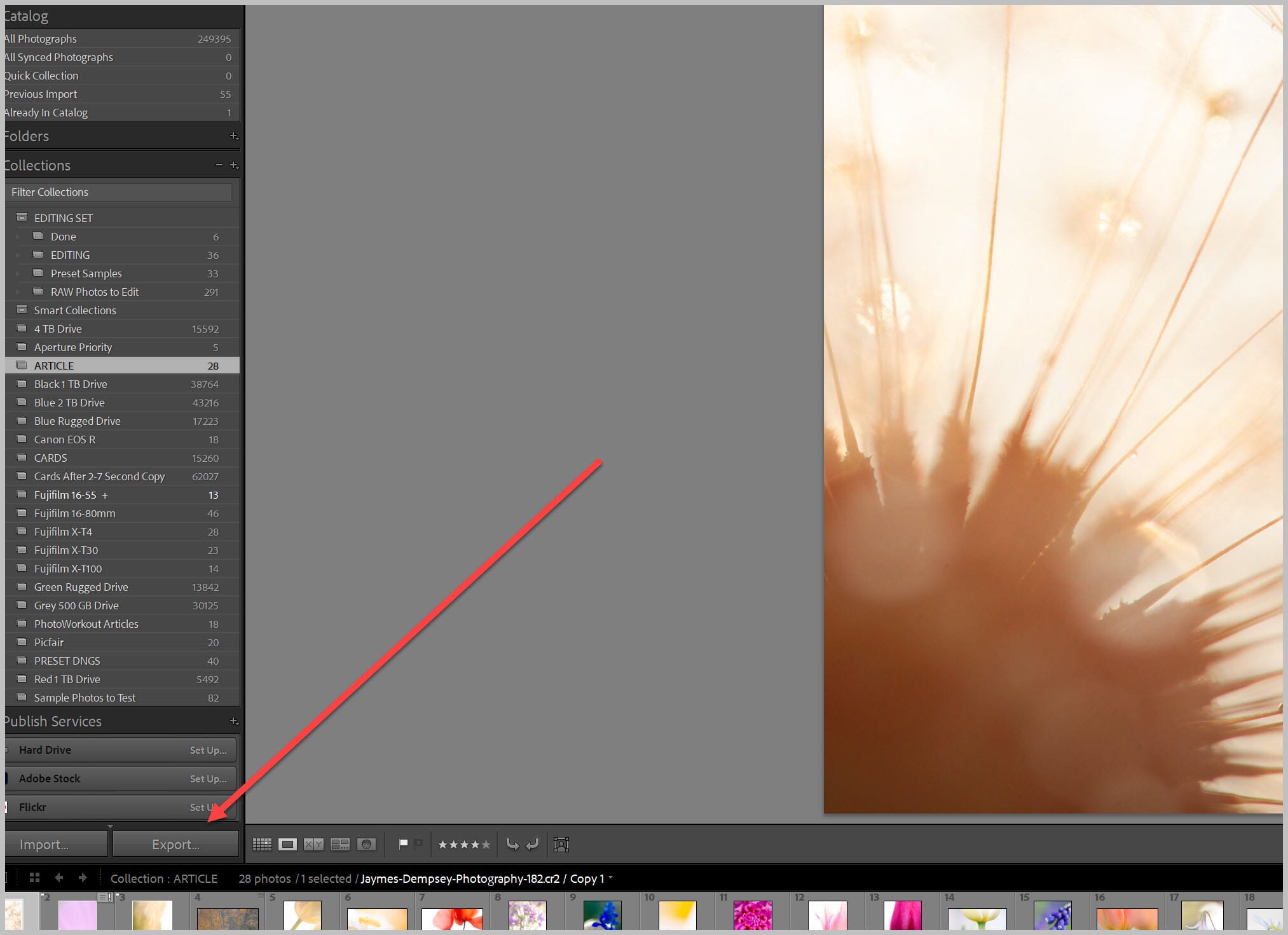
Eksport vinduet vil dukke opp, som vil fortelle deg hvor mange filer du skal konvertere:
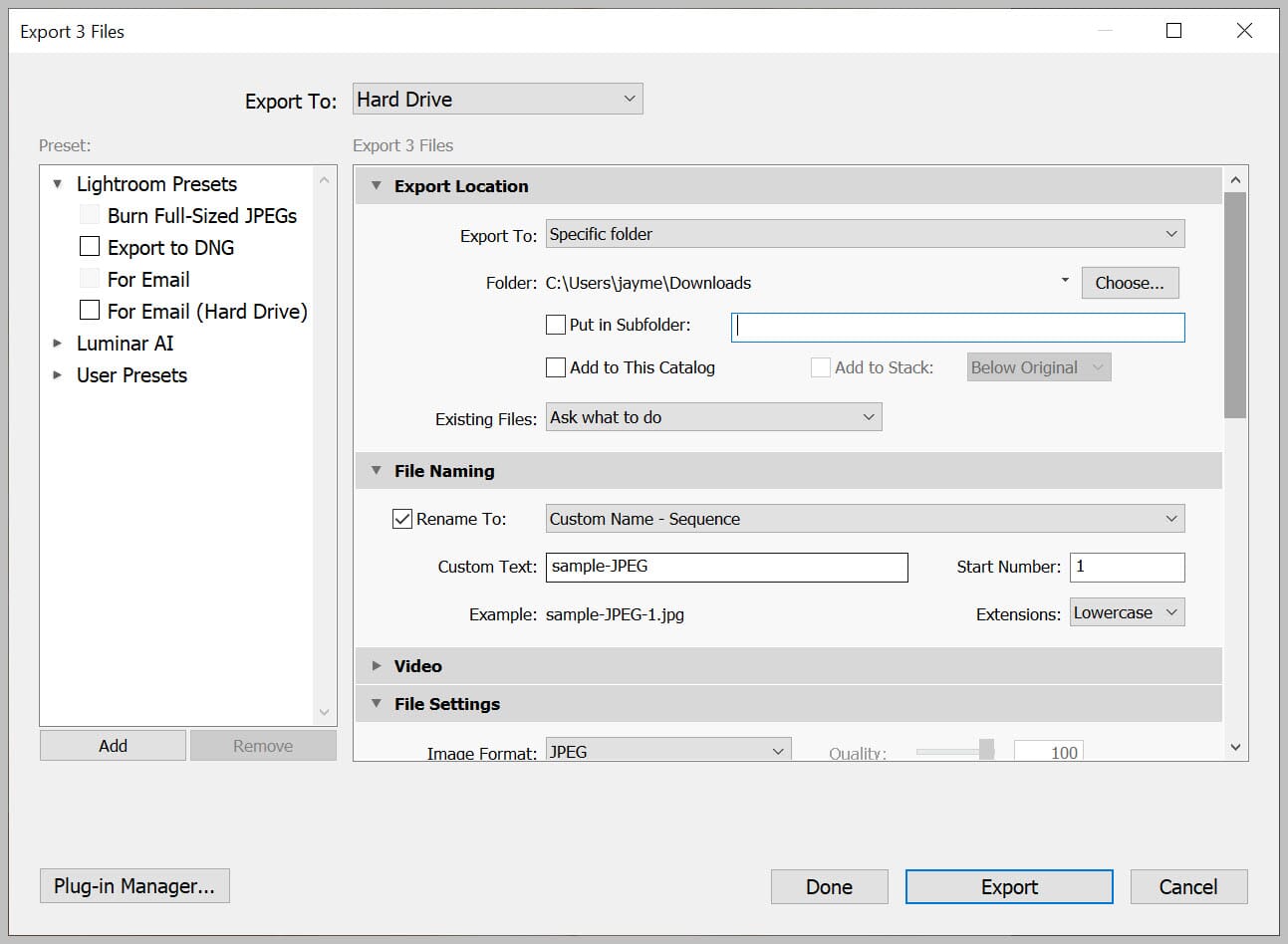
Velg Eksportplassering:
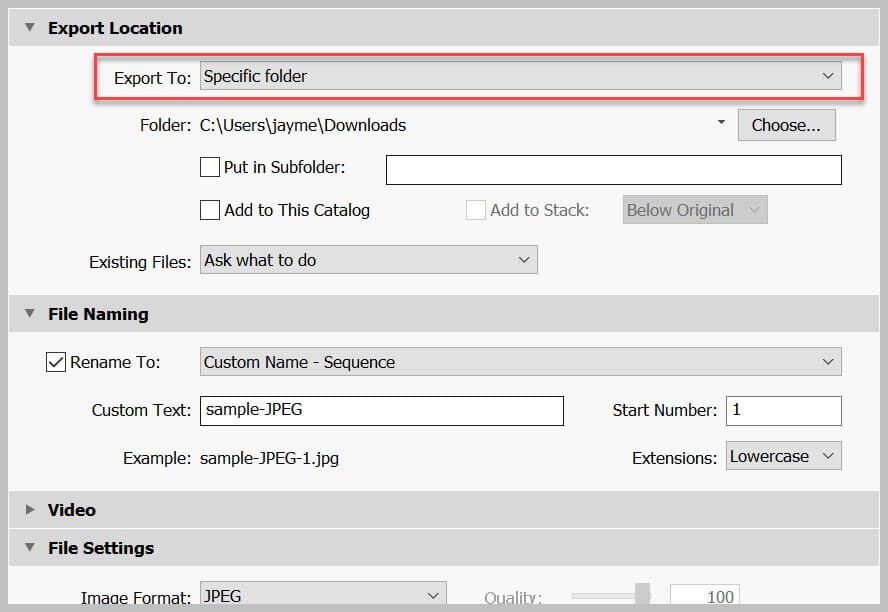
i tillegg til filnavnene dine:
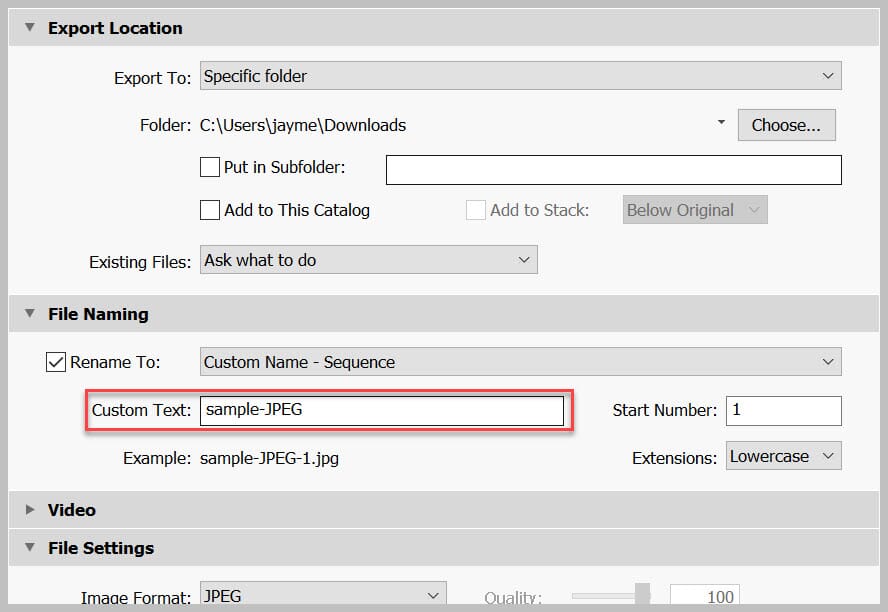
Velg JPEG – filinnstillingen og juster Kvaliteten:
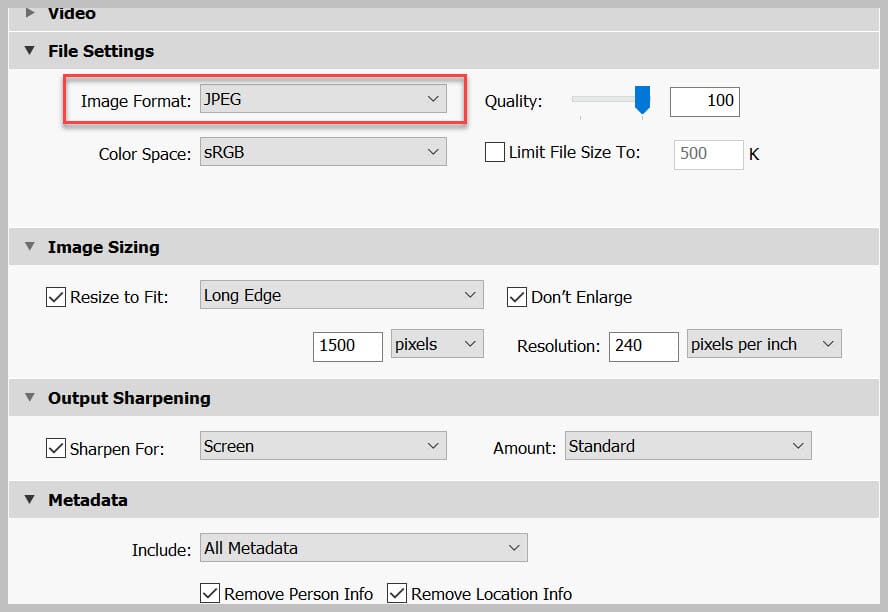
Du kan også endre størrelsen på bilder i Bildestørrelsespanelet (jeg endrer ofte til 1500 piksler på den lange enden for webvisning).
siden DU komprimerer EN RAW til EN JPEG, er det ofte en god ide å legge til litt skarphet. Så sjekk Sharpen for boksen og velg Skjerm. Du kan eksperimentere med forskjellige mengder, Men Lav er et godt utgangspunkt.
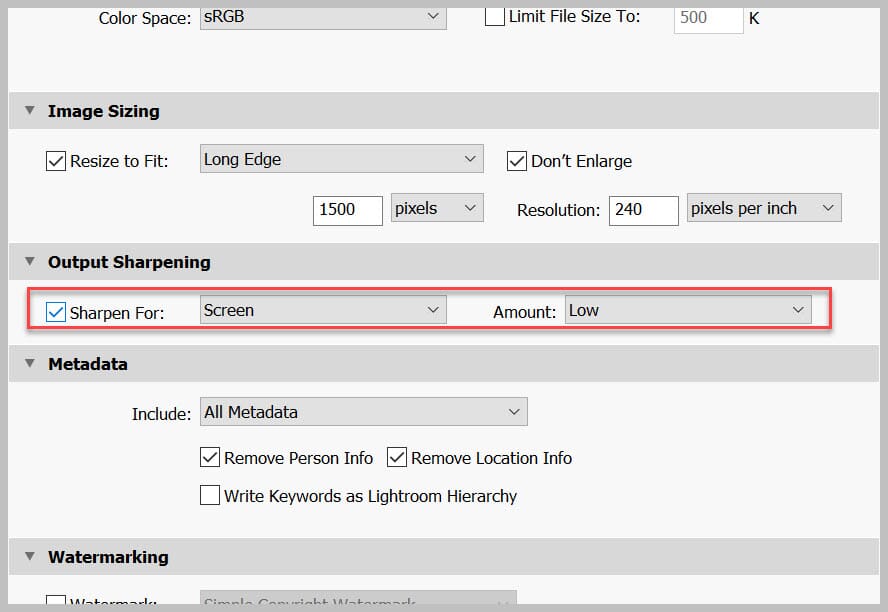
til Slutt velger Du Eksporter.
Du kan se Eksportfremdriften øverst til venstre I Lightroom-vinduet:
Slik Konverterer DU RAW til JPEG Med Luminar 4
I Motsetning Til Lightroom, Tilbyr Luminar 4 ikke mye konverteringsfleksibilitet. Men du kan fortsatt gjøre enkle eksport (og batch eksport).
for eksport av enkeltbilder må du kontrollere at bildet er åpent, og deretter velge Eksporter-ikonet og Eksporter Til Bilde:
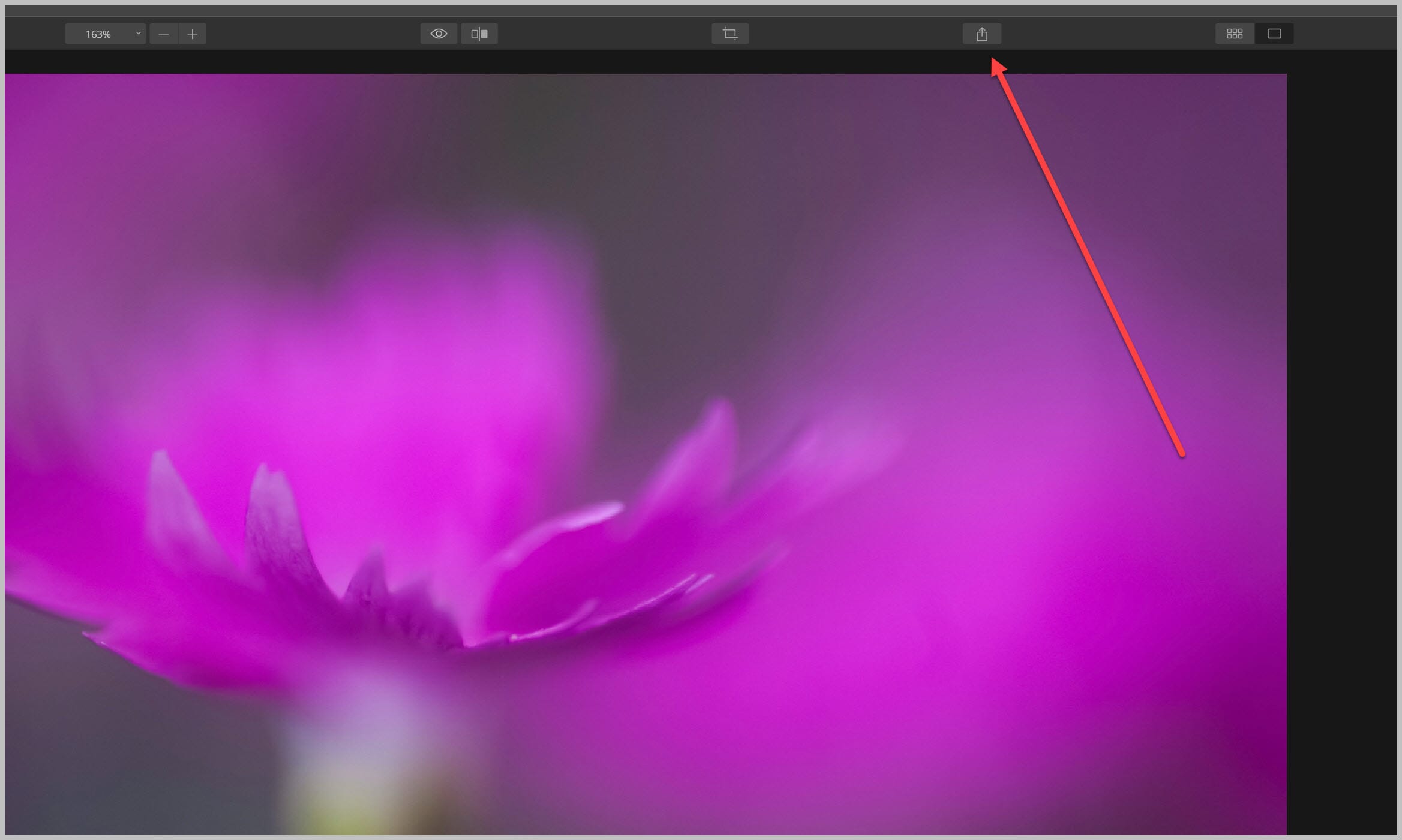
Velg Plassering og Filnavn. Endre Deretter Formatet TIL JPEG, avgjøre Om Du Skal Skjerpe (jeg vil anbefale Lav skarphet for webvisning), og gjør nødvendig endring av størrelse.
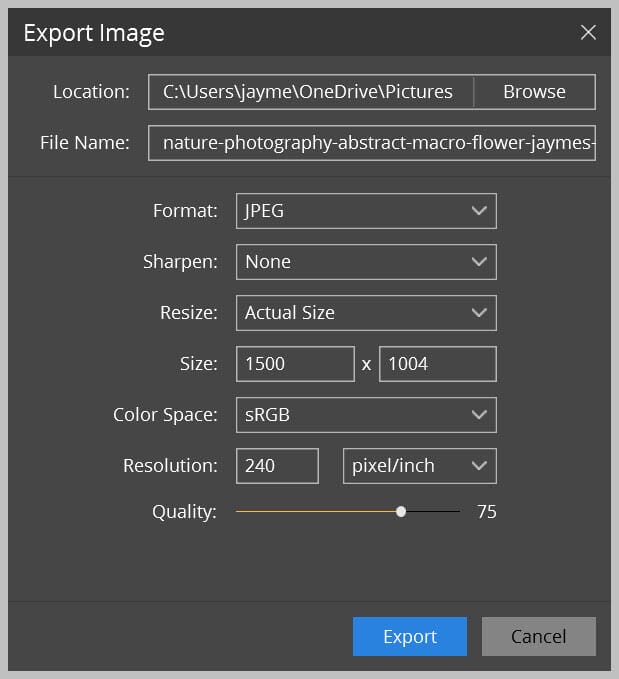
til Slutt, trykk Eksport.
du kan også batch-konvertere bilder I Luminar 4, men merk at du ikke vil være i stand til å gjøre noen redigering først (med andre ord, vil du velge bildene fra skrivebordet, gjøre en konvertering, og finne de konverterte kopier på skrivebordet; du får ikke mulighet til å åpne bildene I Luminar for å justere eksponering, farge osv.).
slik fungerer det:
Velg Først Fil > Batchbehandling:
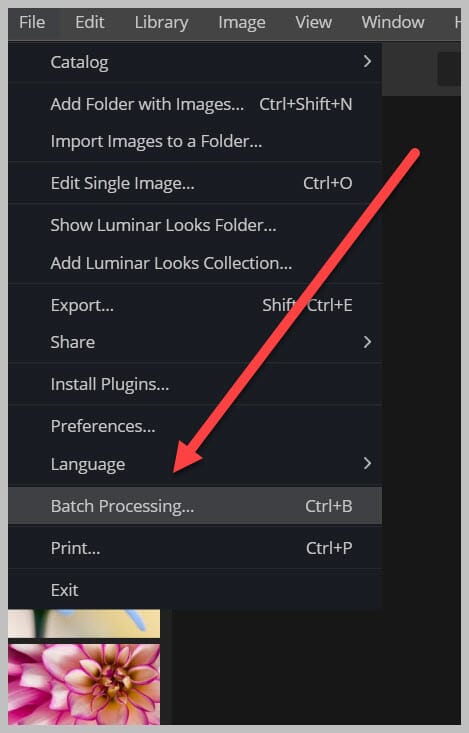
Legg TIL RAW-bildene( du kan dra og slippe, eller du kan klikke På Bla gjennom-knappen), og klikk Deretter På Fortsett:
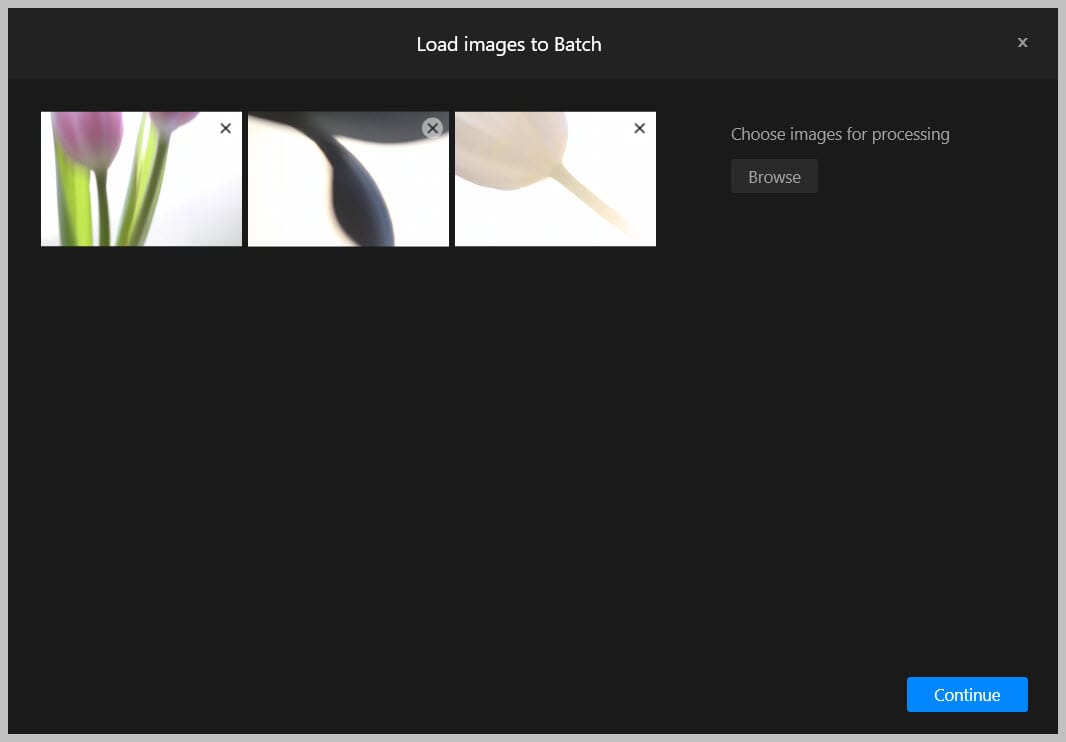
Legg Til En Titt via rullegardinmenyen (hvis du ønsker, dette er valgfritt), velg en filplassering, og velg et navneskjema.
endre Deretter Formatet TIL JPEG og juster Glidebryteren For Kvalitet hvis du vil slippe filstørrelsen:
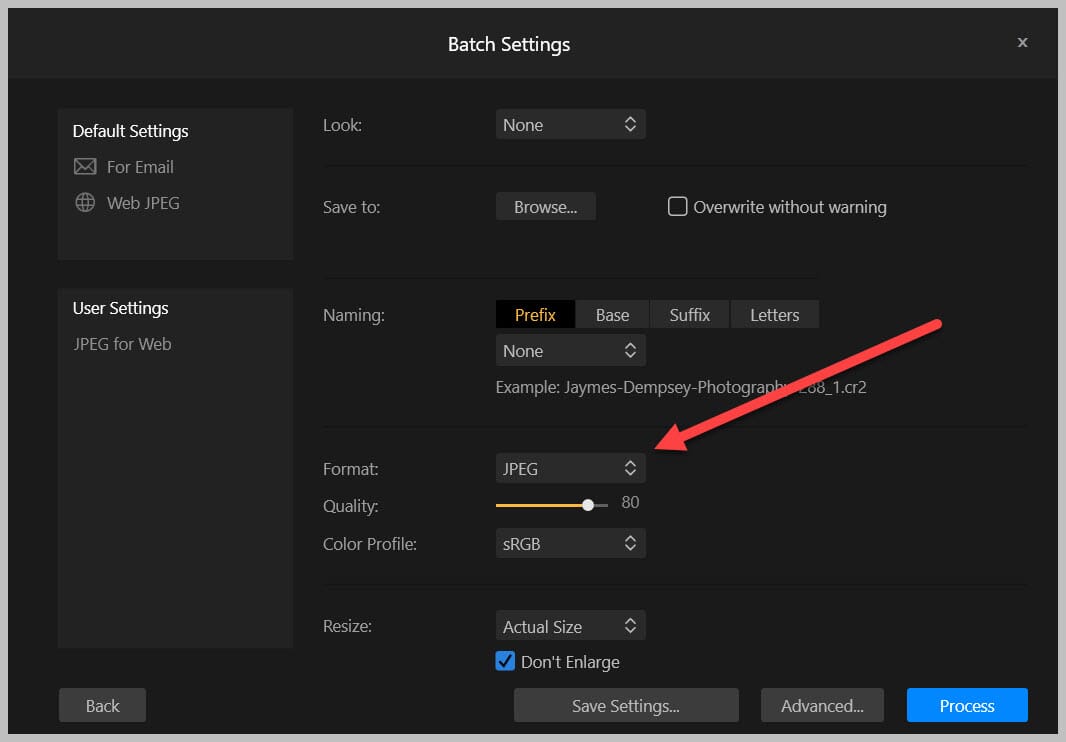
Gjør nødvendig endring av størrelse, så – hvis du vil skarpere bildene dine – velg Avansert:

og velg en skarphet nivå:
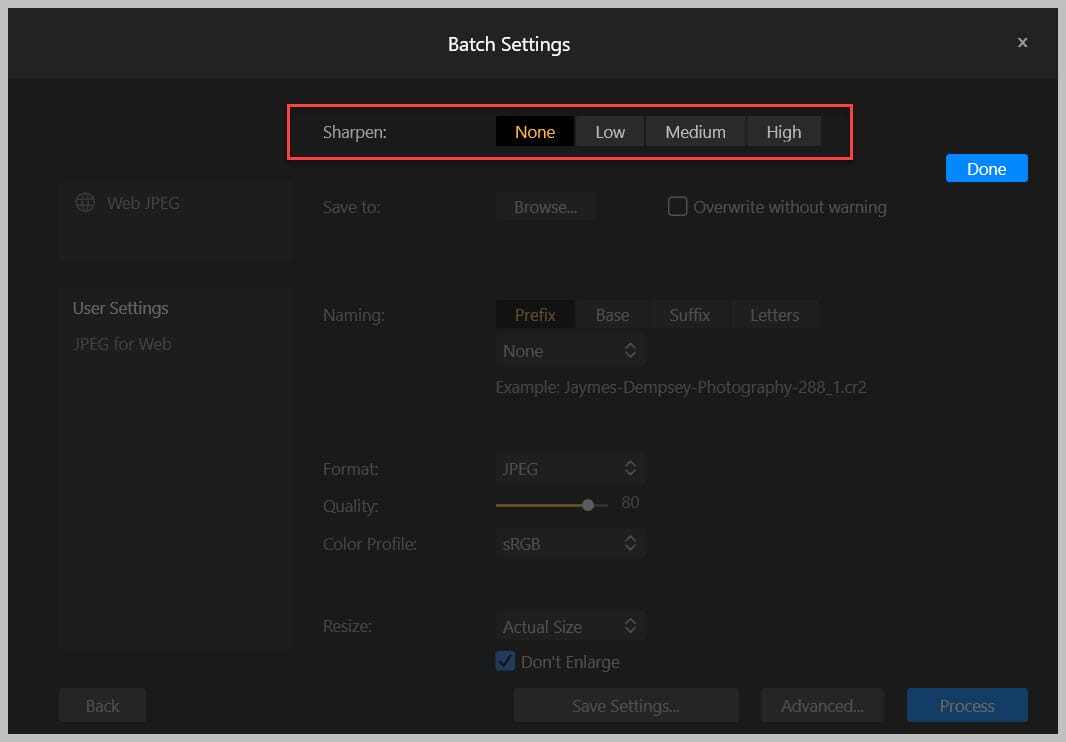
til slutt trykker Du På Prosess.
Hvordan Konvertere RAW til JPEG med Luminar AI
Konvertere bilder FRA RAW TIL JPEG I Luminar AI er rask. Bare åpne bildet og velg Eksporter:
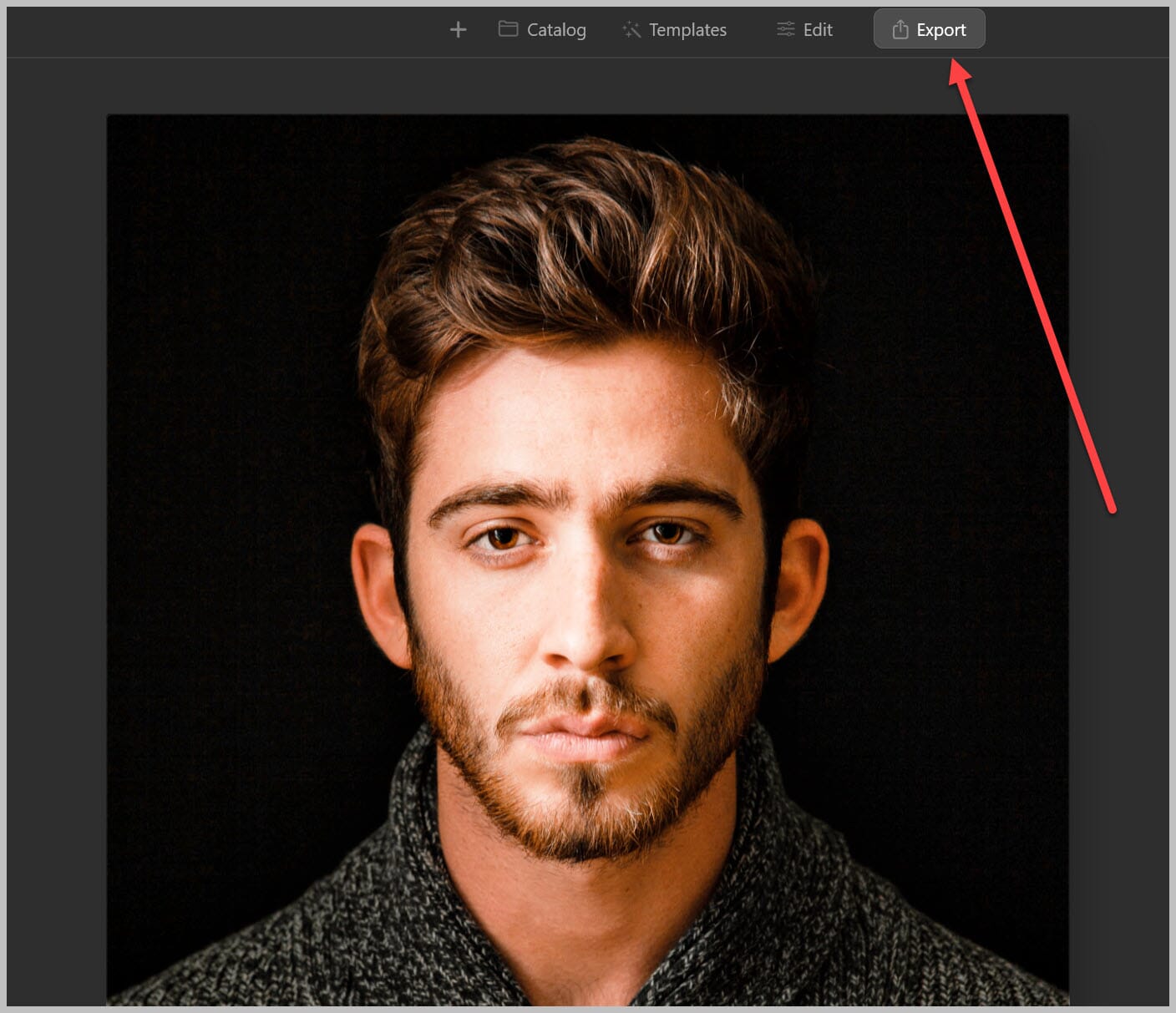
trykk Deretter På Lagre Bilde Til Disk:
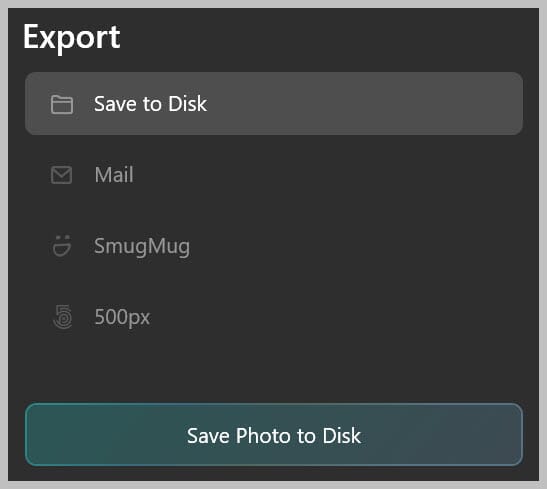
Velg Et Sted, Et Filnavn, og juster Formatet TIL JPEG:
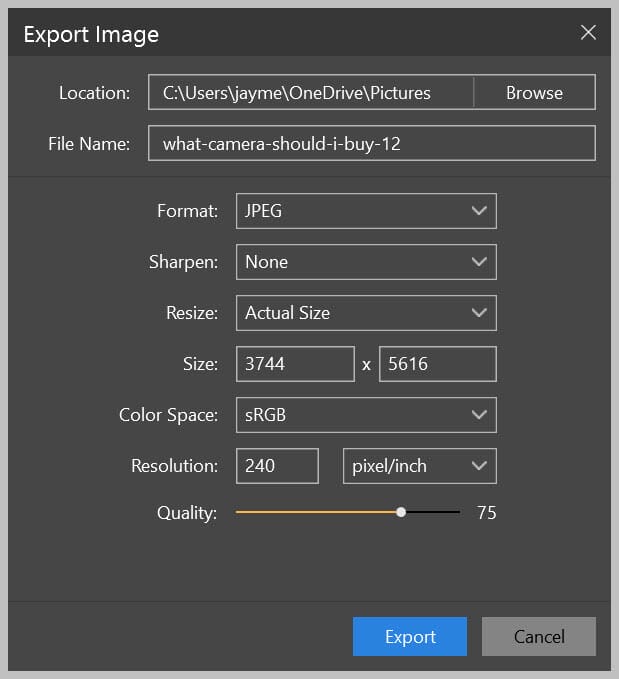
Gå videre og legg til litt skarphet for webvisning (jeg anbefaler Det Lave alternativet).
Du er Velkommen til Å Endre Størrelse og/eller endre Kvaliteten hvis du har spesifikke filstørrelsesbehov.
og trykk Deretter På Eksporter.
Dessverre Tilbyr Luminar AI ingen batch-konverteringsalternativer, så hvis målet ditt er å konvertere MANGE RAW-bilder TIL JPEG, vil du vurdere et annet alternativ, For Eksempel Lightroom, Luminar 4, eller til og med en av de elektroniske metodene jeg diskuterte ovenfor.
Hvordan Konvertere RAW til JPEG Med Photoshop
Photoshop Er et ultra kraftig program-så, som du kanskje forventer, tilbyr det faktisk flere måter å konvertere RAWs til Jpeg (med ulike nivåer av kontroll og involvering).
den enkleste metoden – og den jeg bruker oftest-er å åpne bildet ditt, og velg Deretter Fil>Lagre Som:
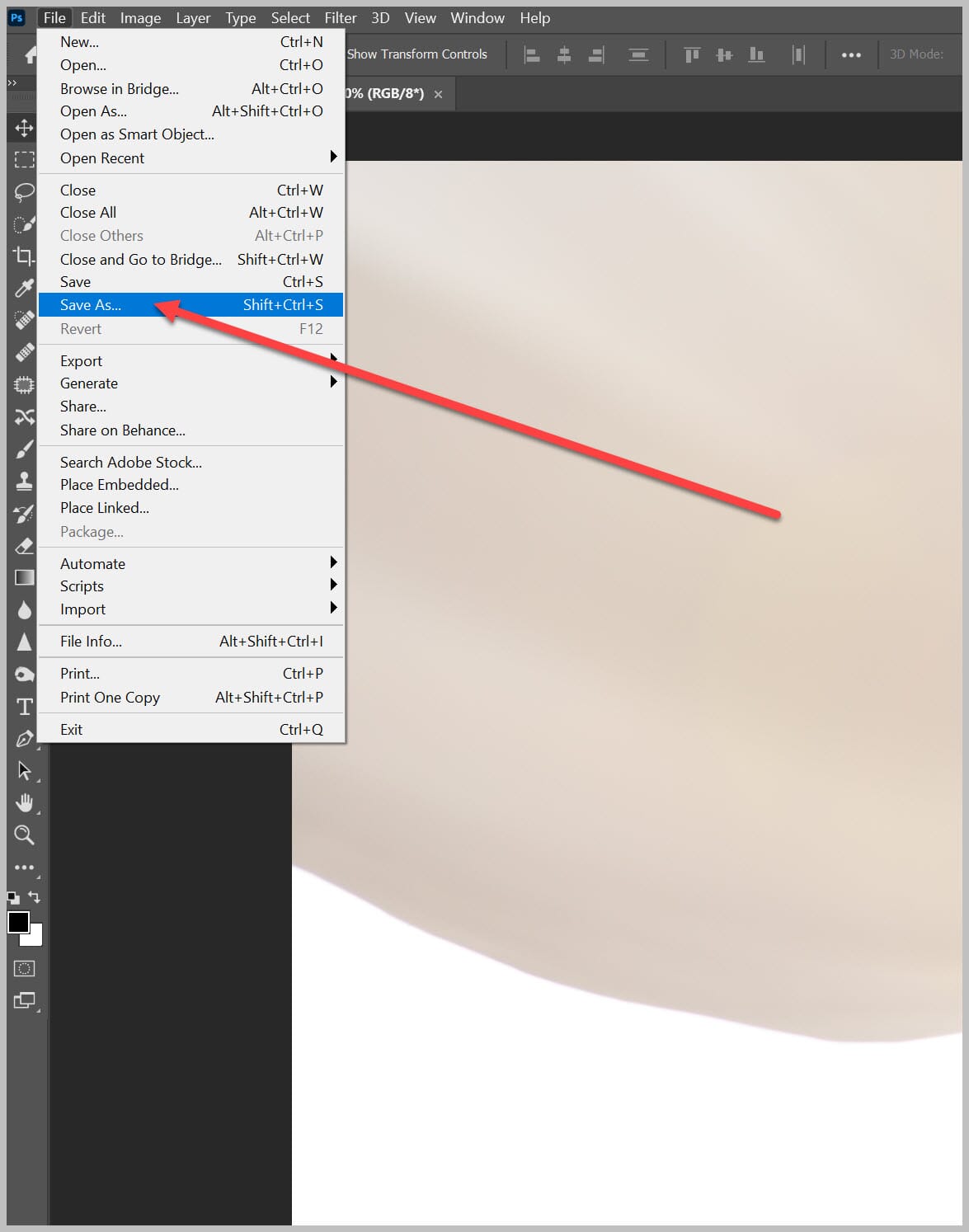
Gi nytt navn til filen, velg ønsket sted, og endre Lagre som-typen TIL JPEG:
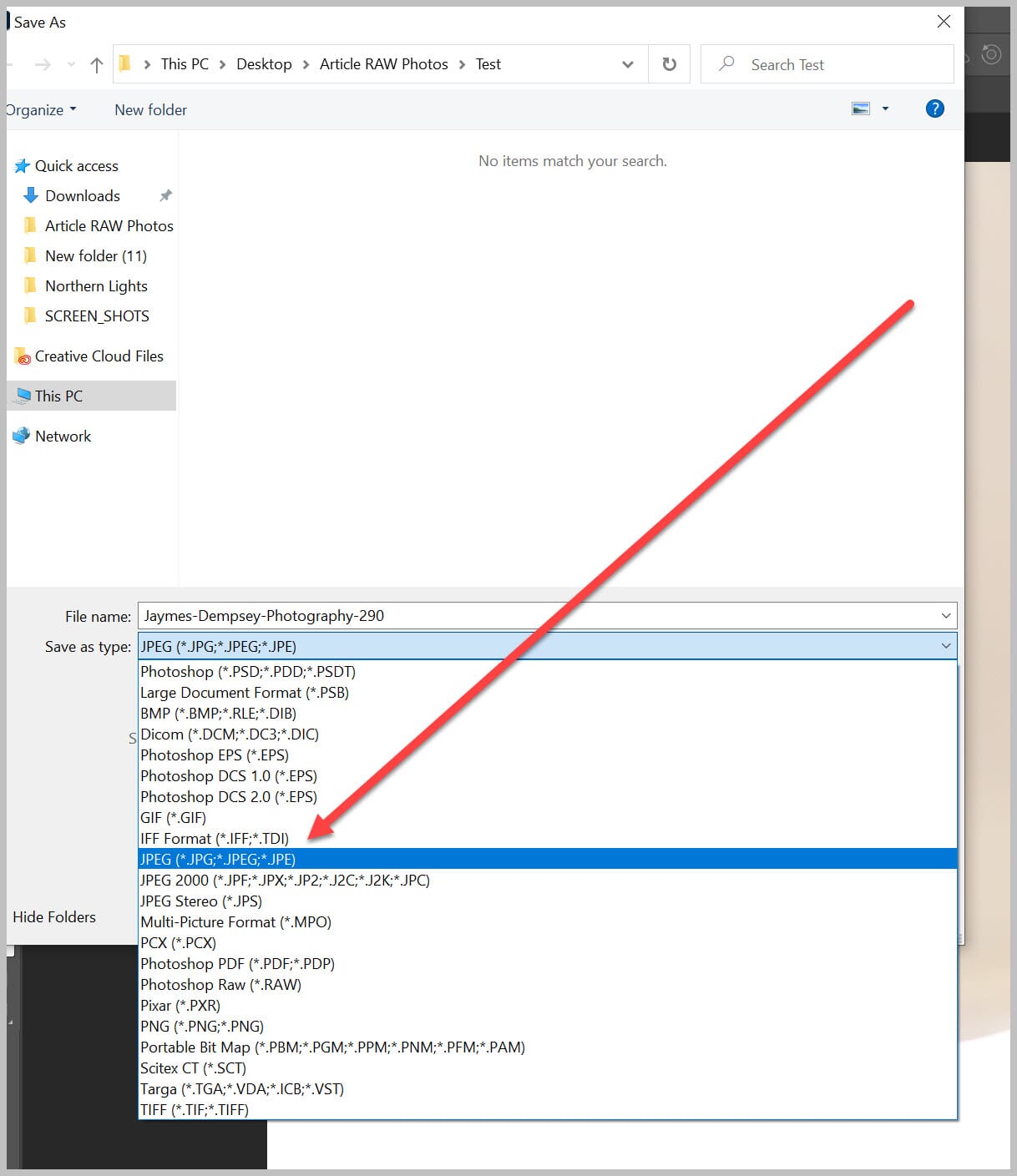
Trykk Lagre, og du vil se DIALOGBOKSEN JPEG-Alternativer:
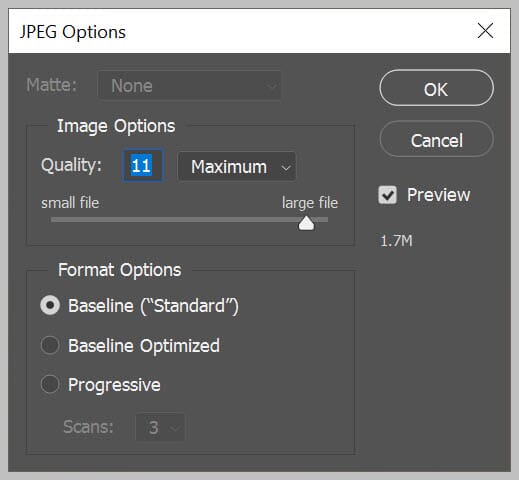
Her kan du velge bildekvaliteten(jeg anbefaler å forlate Formatalternativene til standard), og trykk DERETTER OK.
Men hvis du vil ha flere kontroll-og størrelsesalternativer, er en Annen Photoshop RAW-TIL-JPEG-konverteringsmetode via Filen > Eksporter som bane:
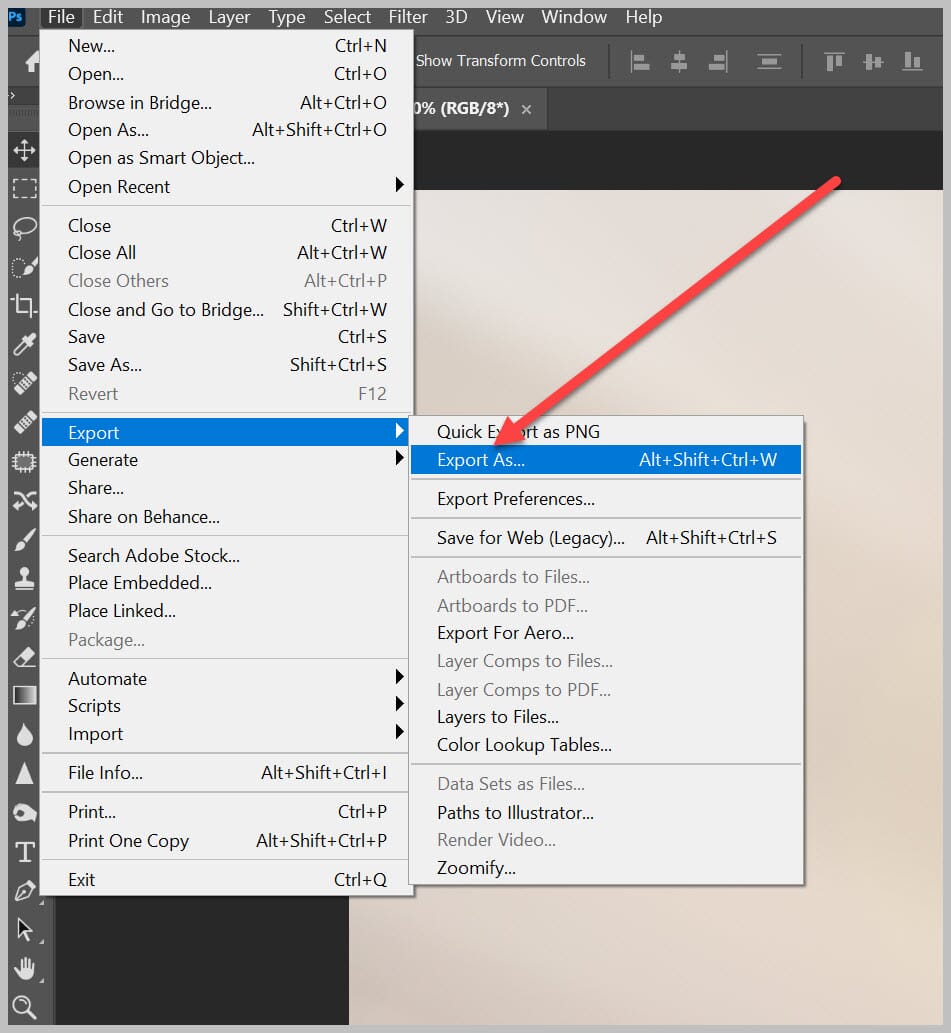
velg DERETTER JPG Under Filinnstillinger>Format:
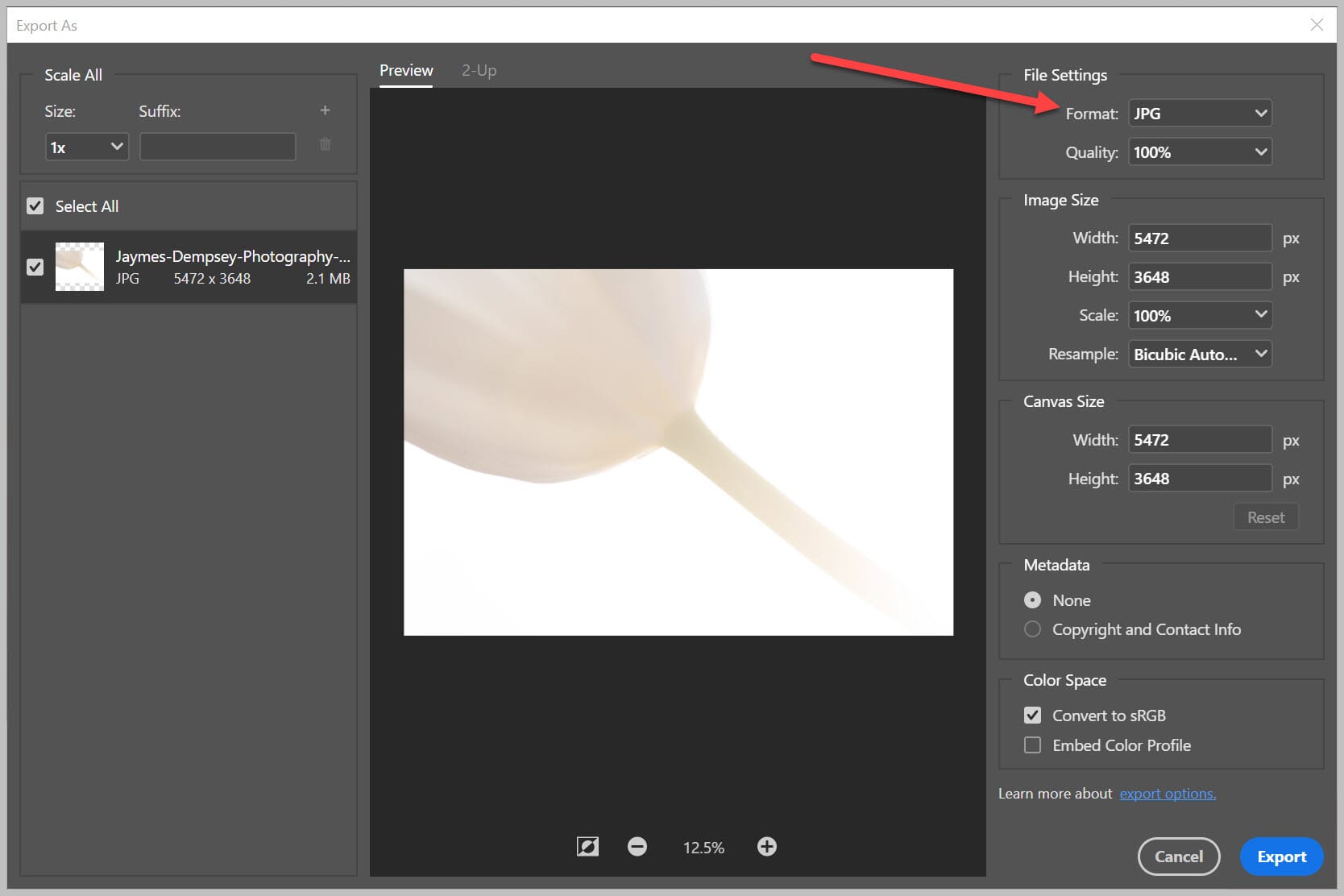
du kan justere bildestørrelsen, samt lerretstørrelsen – og du kan til og med se en forhåndsvisning av bildet før du eksporterer.
når du er ferdig med å gjøre justeringer, trykk Eksporter, velg deretter nedlastingsstedet ditt:
Enkelt, Ikke Sant?
Konvertere RAW TIL JPEG: Endelige Ord
vel, der har du det:
Flere enkle metoder for å konvertere FRA RAW TIL JPEG – ved Hjelp Av Forhåndsvisning på En Mac, Ved Hjelp Av Pixillion PÅ EN PC, ved hjelp av online omformere, Og Ved Hjelp Av Lightroom, Photoshop og Luminar.
Med andre ord:
hvis du har lest til slutten, bør du definitivt vite noen gode måter å konvertere RAWs til Jpeg (og til stort sett alle andre filformat du kan forestille deg!).
så gå gjøre konverteringen.
og deretter tilbringe litt tid beundrer din nylig preget Jpeg!
Det avhenger av operativsystemet og dine foretrukne programmer. Men hvis Du bruker En Mac, kan du enkelt konvertere Med Forhåndsvisning (bare åpne I Forhåndsvisning, så trykk Fileu003eExport og velg JPEG). På En Windows-PC kan du laste Ned Pixillion, som tilbyr en rask (og gratis) METODE FOR RÅ konvertering. Du kan også konvertere TIL JPEG ved hjelp av en online omformer, For eksempel CloudConvert, eller du kan enkelt bruke et program som Lightroom Classic, Luminar 4/AI eller Photoshop.
På En Mac er Den raskeste måten å konvertere Med Forhåndsvisning; du åpner bildet, velger Fileu003eExport og velger JPEG. Hvis du vil redigere før du konverterer TIL JPEG, er et bedre alternativ å bruke Lightroom, Photoshop eller Luminar, som alle har sine EGNE RAW-TIL-JPEG-konverteringsprosesser (som jeg beskriver i artikkelen).
på En Mac Er programforhåndsvisningen ganske darn rask. Pixillion er et raskt program For Windows-Pcer. Hvis Du trenger å konvertere mange bilder med høy hastighet, anbefaler Jeg Lightroom Classic, som kan håndtere bokstavelig talt hundrevis AV RAW-konverteringer på svært kort tid.
Forhåndsvisning lar deg gjøre batchkonverteringer; bare velg alle RAW-filene, høyreklikk deretter, velg Åpne Withu003ePreview. Deretter må du kontrollere at alle bildene blir valgt, og velg Fileu003eExport Valgte Bilder. Velg Alternativer, og velg DERETTER JPEG-formatet.
ja, konvertering av et bilde FRA RAW TIL JPEG vil alltid innebære noe tap av kvalitet fordi EN JPEG per definisjon er komprimert.